페이스북 스토리 만드는 방법

페이스북 스토리는 만드는 재미가 있습니다. 안드로이드 기기와 컴퓨터에서 스토리를 만드는 방법을 소개합니다.
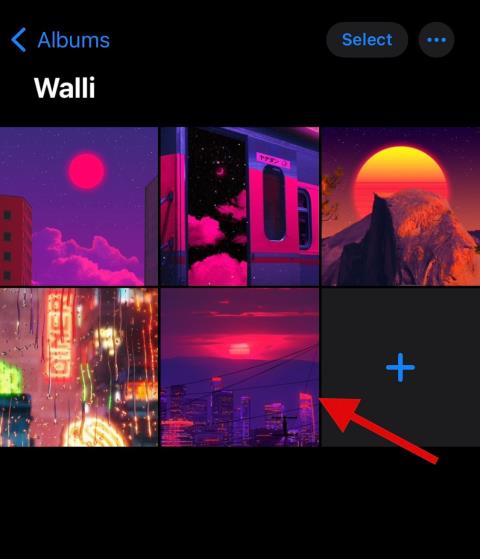
Whatsapp은 현재 시장에서 가장 인기 있는 인스턴트 메신저 중 하나로 성장했습니다. Whatsapp을 사용하여 사진, 비디오, 문서 및 오디오 메시지를 공유하고 인터넷이 있는 한 전 세계 누구와도 연락할 수 있습니다.
그러나 한동안 Whatsapp을 사용했다면 다른 사람과 공유할 때 이미지가 압축되는 것을 눈치챘을 것입니다. 데이터를 저장하고 연결성을 향상시키는 좋은 방법이지만 때로는 RAW 및 비압축 이미지를 수신하지 못할 수도 있습니다. 대신 Whatsapp에서 이미지를 문서로 보내서 동일한 문제를 해결할 수 있는 방법은 다음과 같습니다.
Whatsapp을 사용하여 사진을 문서로 보내는 이유는 무엇입니까?
내장 옵션을 사용하여 연락처와 공유하면 Whatsapp에서 사진을 압축합니다. 이를 통해 데이터를 절약하고 연결 시간을 개선하며 장치 공간을 절약할 수도 있습니다.
그러나 이 이미지 압축은 자동으로 수행되므로 고해상도 사진에서 많은 세부 정보가 손실될 수 있습니다. 이 압축률은 98%까지 높을 수 있으므로 RAW 또는 HD 이미지를 전문적으로 공유하려는 경우 이상적이지 않을 수 있습니다. 이러한 경우 Whatsapp을 통해 이미지를 문서로 보내도록 선택할 수 있습니다.
이미지를 문서로 보내면 Whatsapp에서 시행하는 16MB 공유 제한을 초과하지 않는 한 원본 품질을 그대로 유지하면서 원본 형식으로 보낼 수 있습니다.
관련 항목: WhatsApp 다중 장치로 두 대의 전화기를 사용하는 방법
iOS 또는 Android를 사용하여 사진을 문서로 보내는 방법은 다음과 같습니다. 프로세스를 진행하는 데 도움이 되도록 장치에 따라 아래 방법 중 하나를 따르십시오.
iPhone에서 Whatsapp을 사용하여 사진을 문서로 보내는 방법
iOS 사용자는 사진을 파일 앱에 저장한 다음 문서로 보낼 수 있습니다. 이는 때때로 이미지 형식에 따라 이미지 압축으로 이어질 수 있습니다.
이런 경우에는 파일 확장자를 변경하여 압축되지 않은 사진을 Whatsapp을 통해 쉽게 공유할 수 있습니다. 아래 단계에 따라 프로세스를 진행하는 데 도움을 받으세요.
방법 1: 파일에 저장 사용
사진 앱을 열고 문서로 보내려는 사진을 탭하여 엽니다.
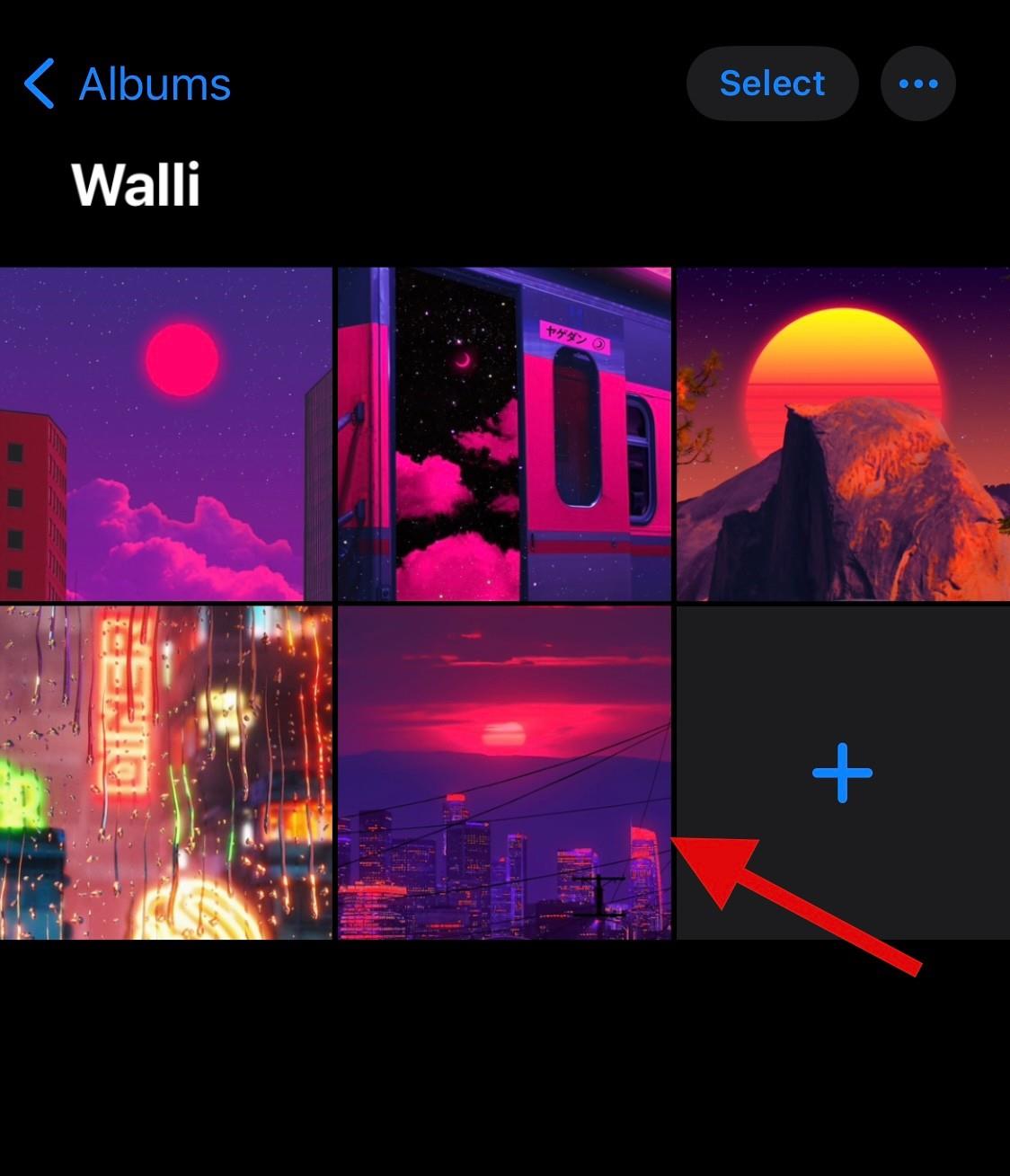
이제 하단의 공유 아이콘을 탭하세요.

을 누르고 파일에 저장 을 선택합니다 .
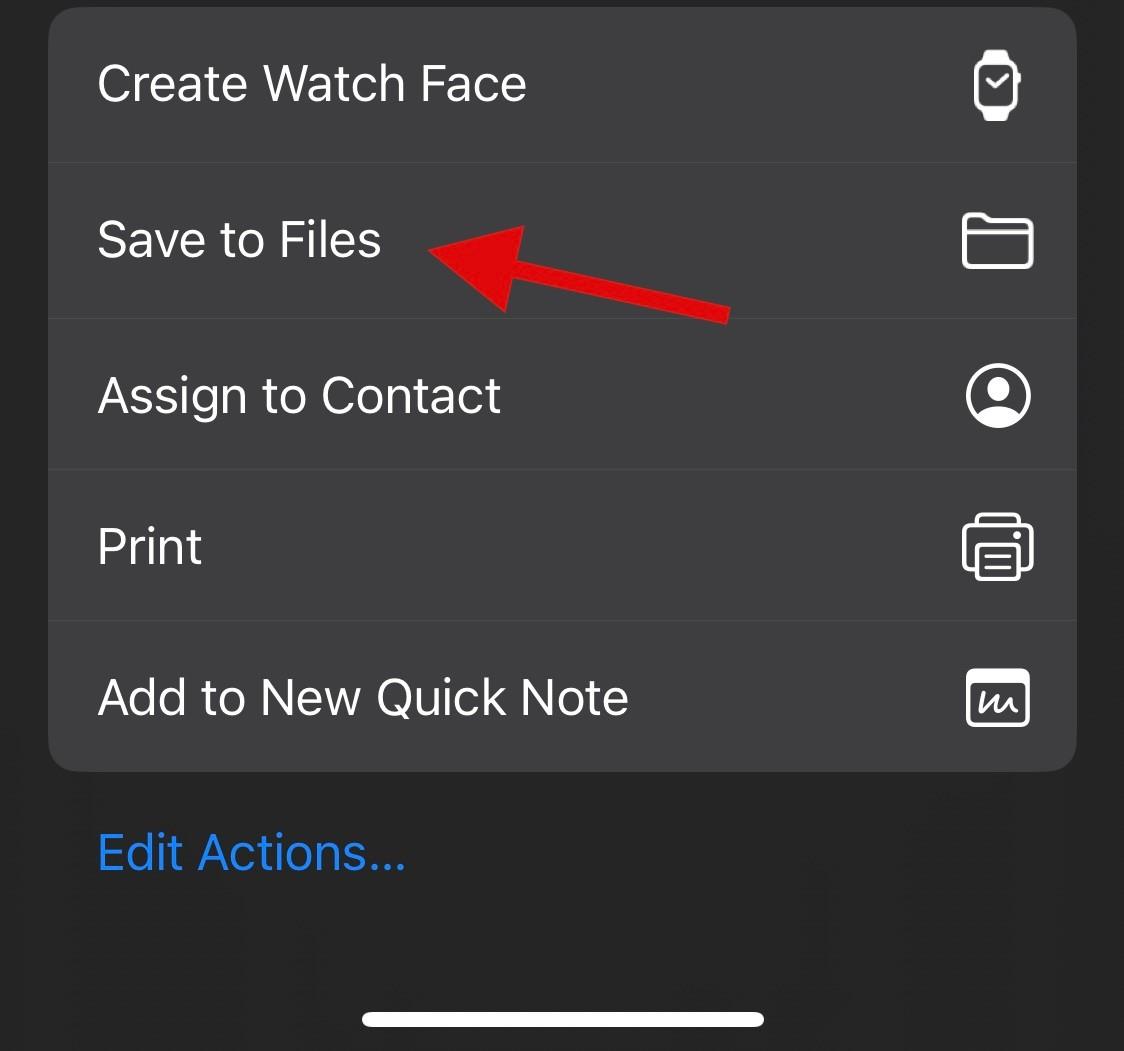
이미지를 저장하려는 폴더로 이동한 후 저장을 탭합니다 .
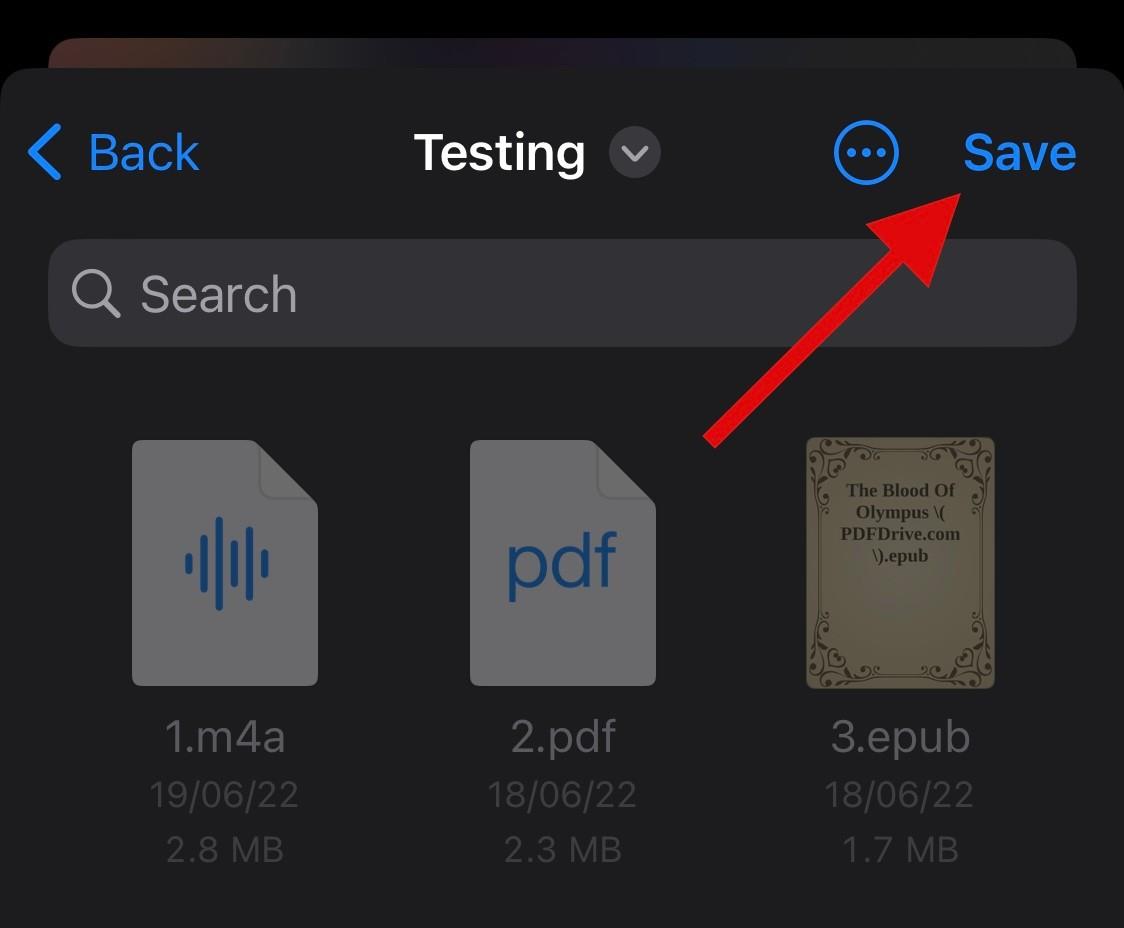
완료되면 Whatsapp을 열고 이미지를 문서로 보내려는 대화로 이동하세요.
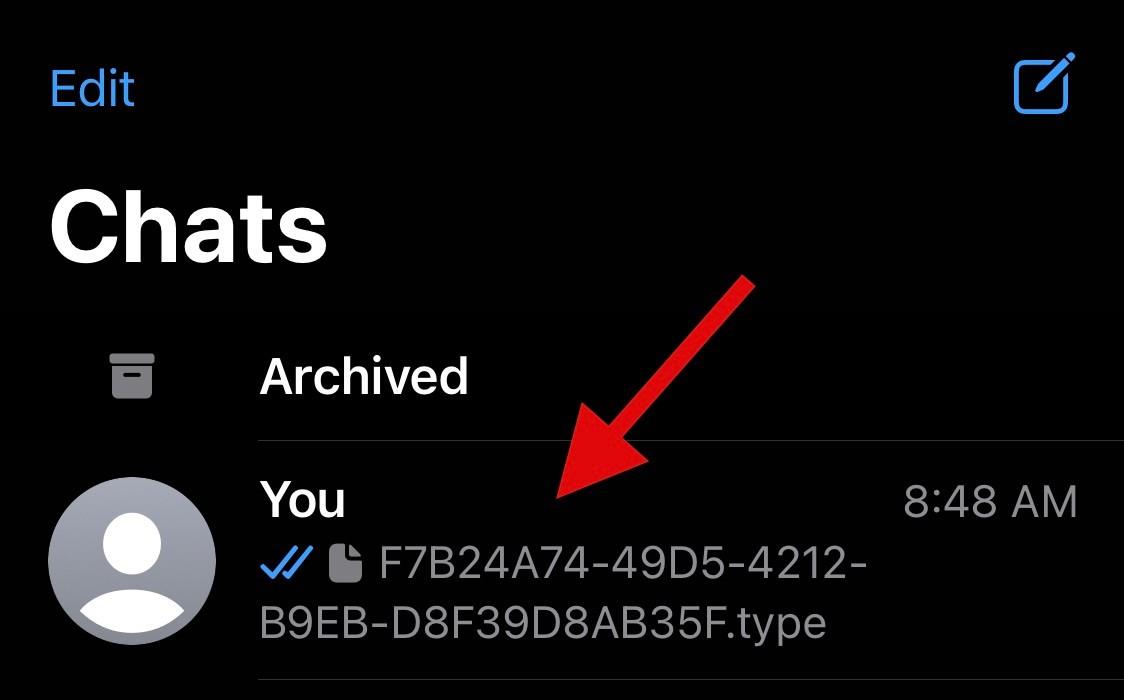
+ 아이콘을 탭하세요 .
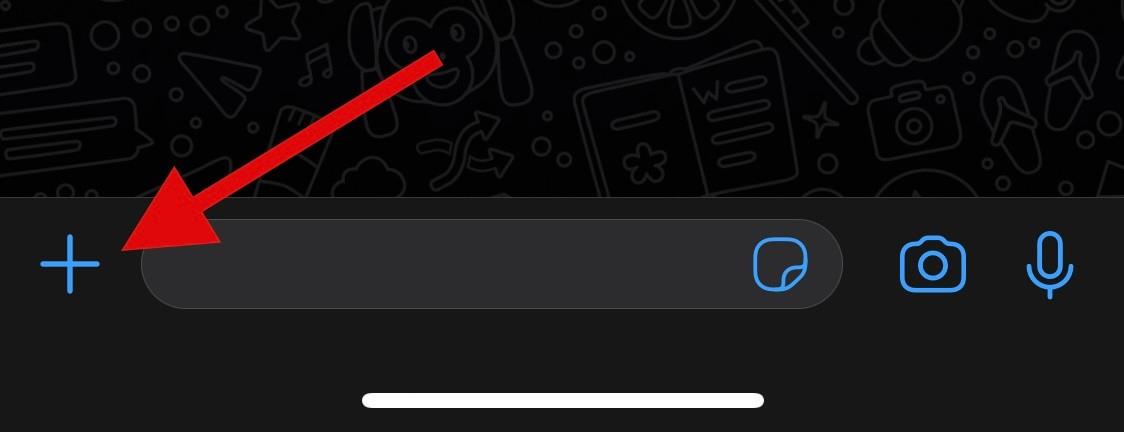
을 누르고 문서 를 선택합니다 .
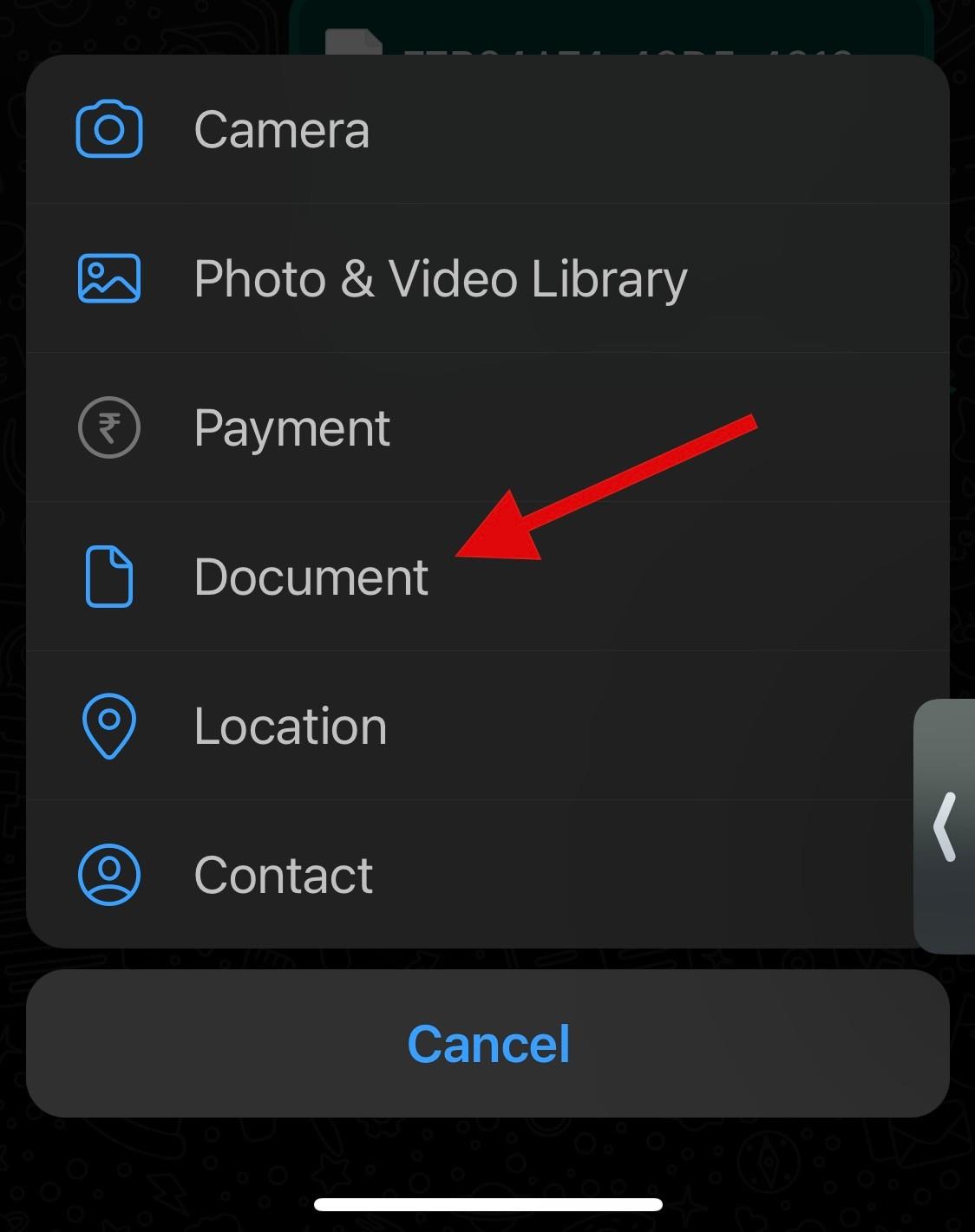
이제 최근에 파일 앱 에 추가한 사진을 탭하여 선택하세요 .
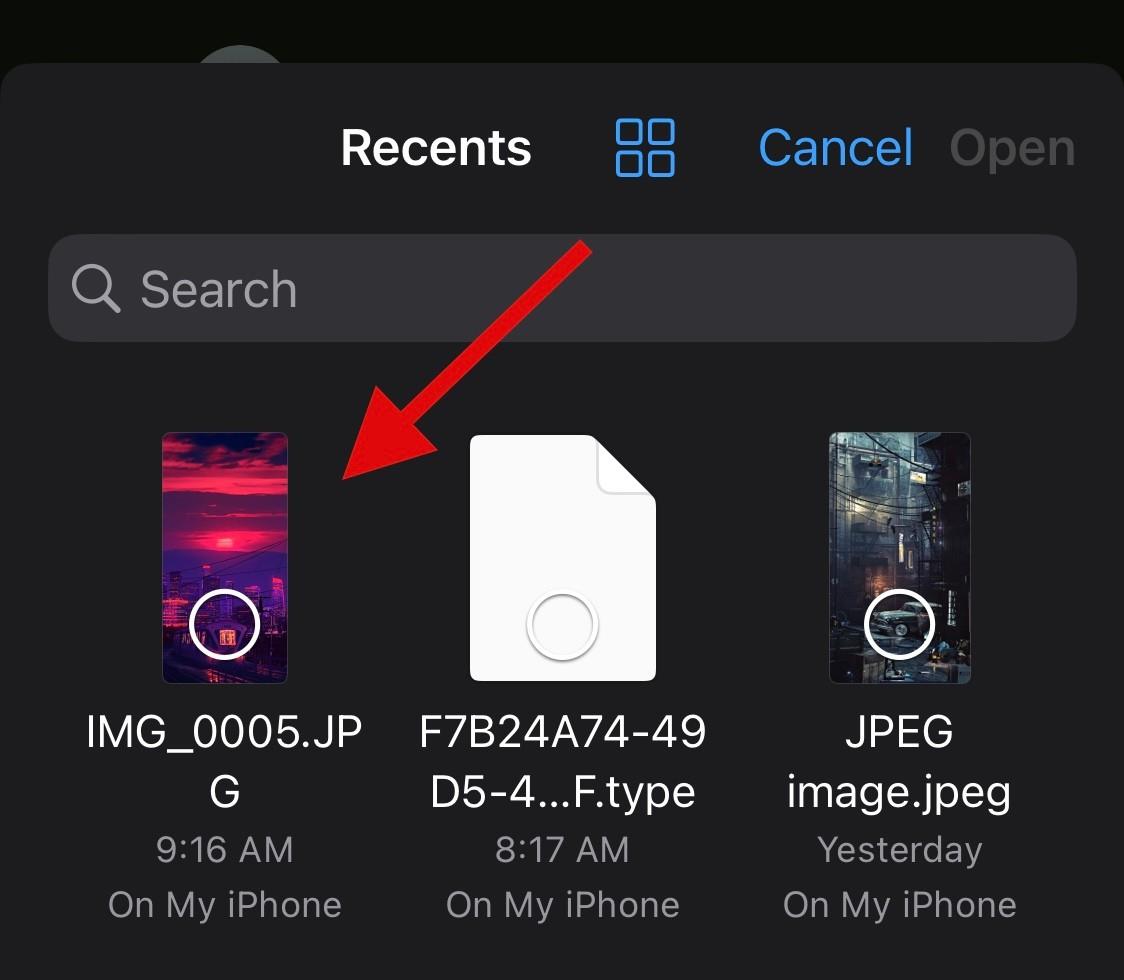
열기 를 탭합니다 .
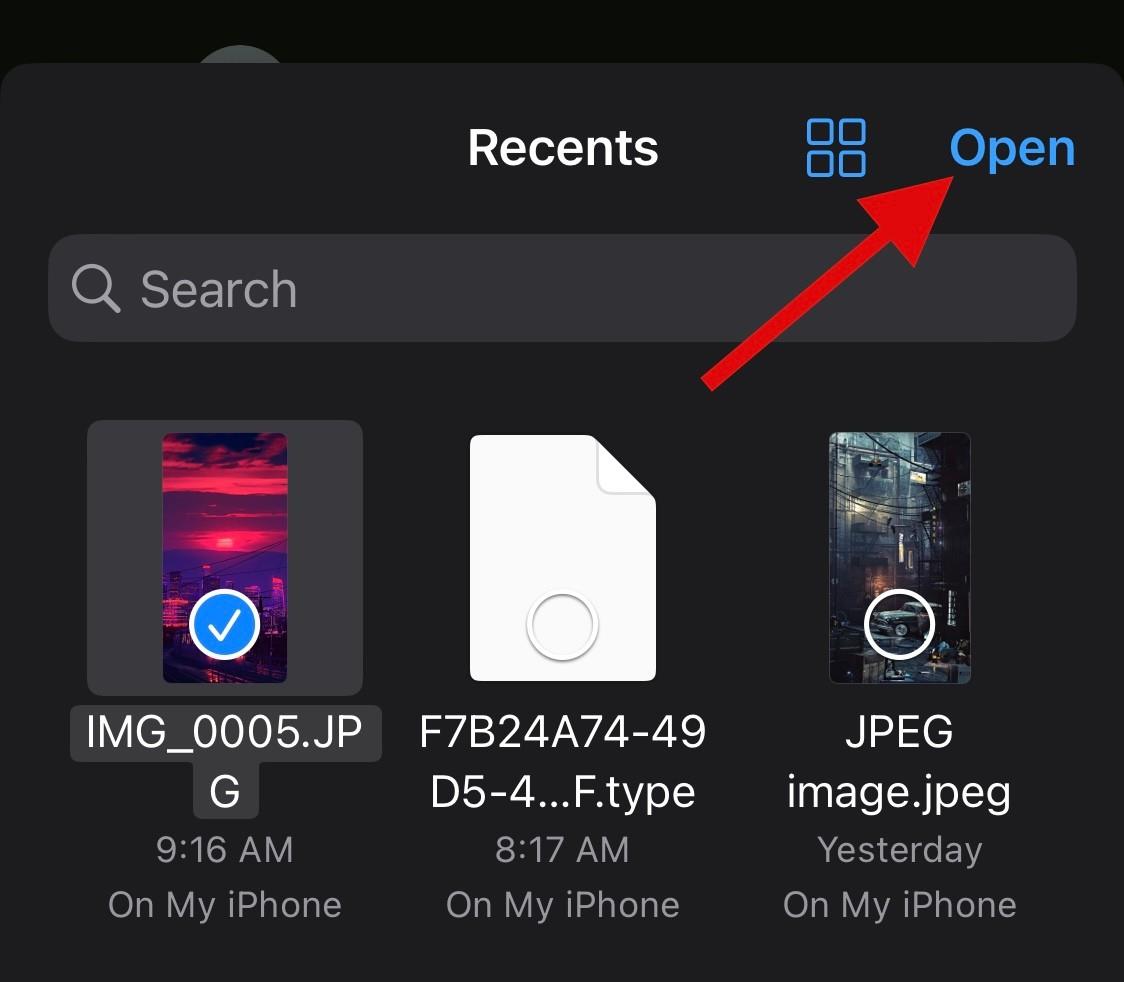
이제 선택한 이미지의 미리보기가 표시됩니다. 모든 것이 제대로 표시되면 보내기를 탭하세요 .
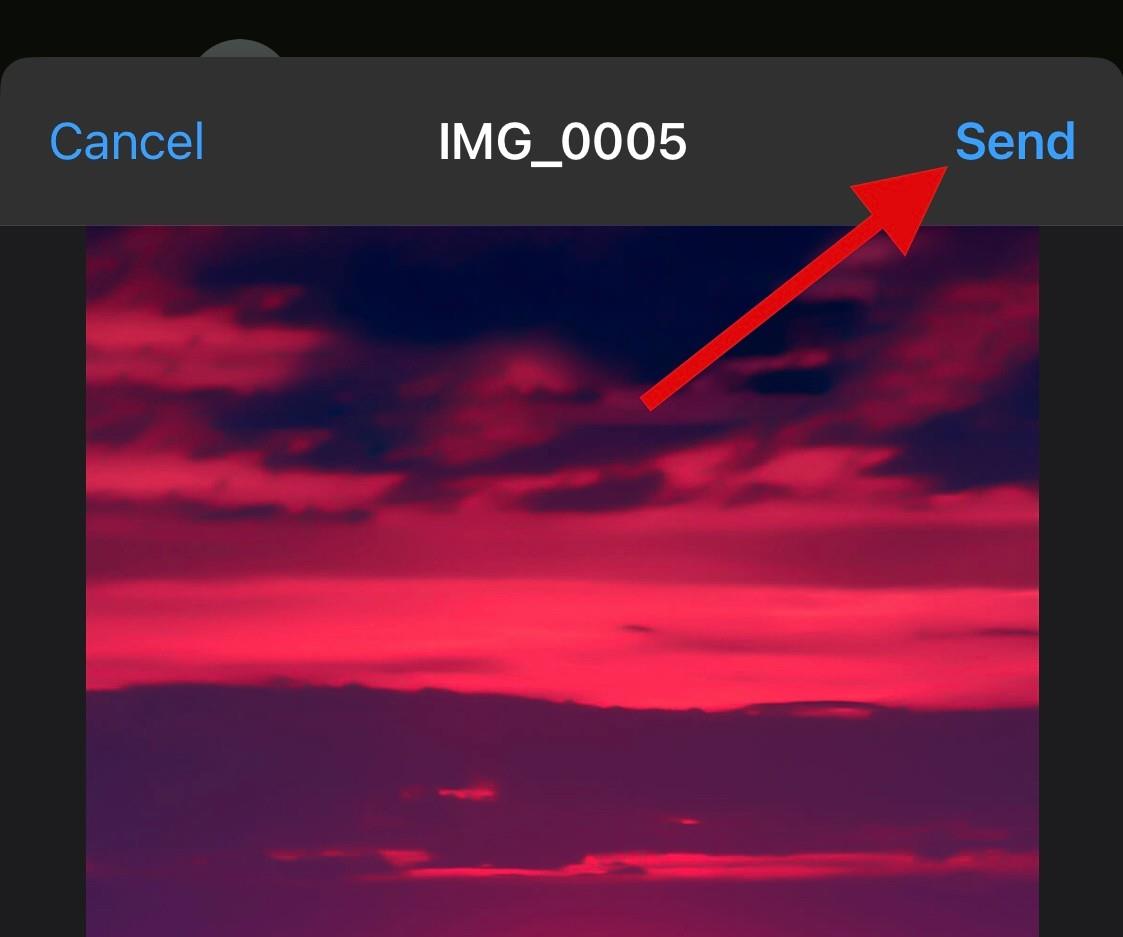
이제 선택한 이미지가 Whatsapp의 문서로 선택한 사람과 공유됩니다.
방법 2: 확장자를 변경하여
문서로 공유할 때 이미지가 Whatsapp에 의해 여전히 압축되어 있는 것을 발견한 경우 파일 확장자를 변경한 다음 관련자와 공유할 수 있습니다. 이렇게 하면 변경되지 않은 문서가 수신자에게 전송되며 수신자는 파일 이름을 원래 확장자로 변경하여 장치에서 이미지를 열 수 있습니다. 아래 단계에 따라 프로세스를 진행하는 데 도움을 받으세요.
사진 앱을 열고 Whatsapp에서 문서로 보내려는 사진을 탭하여 엽니다.
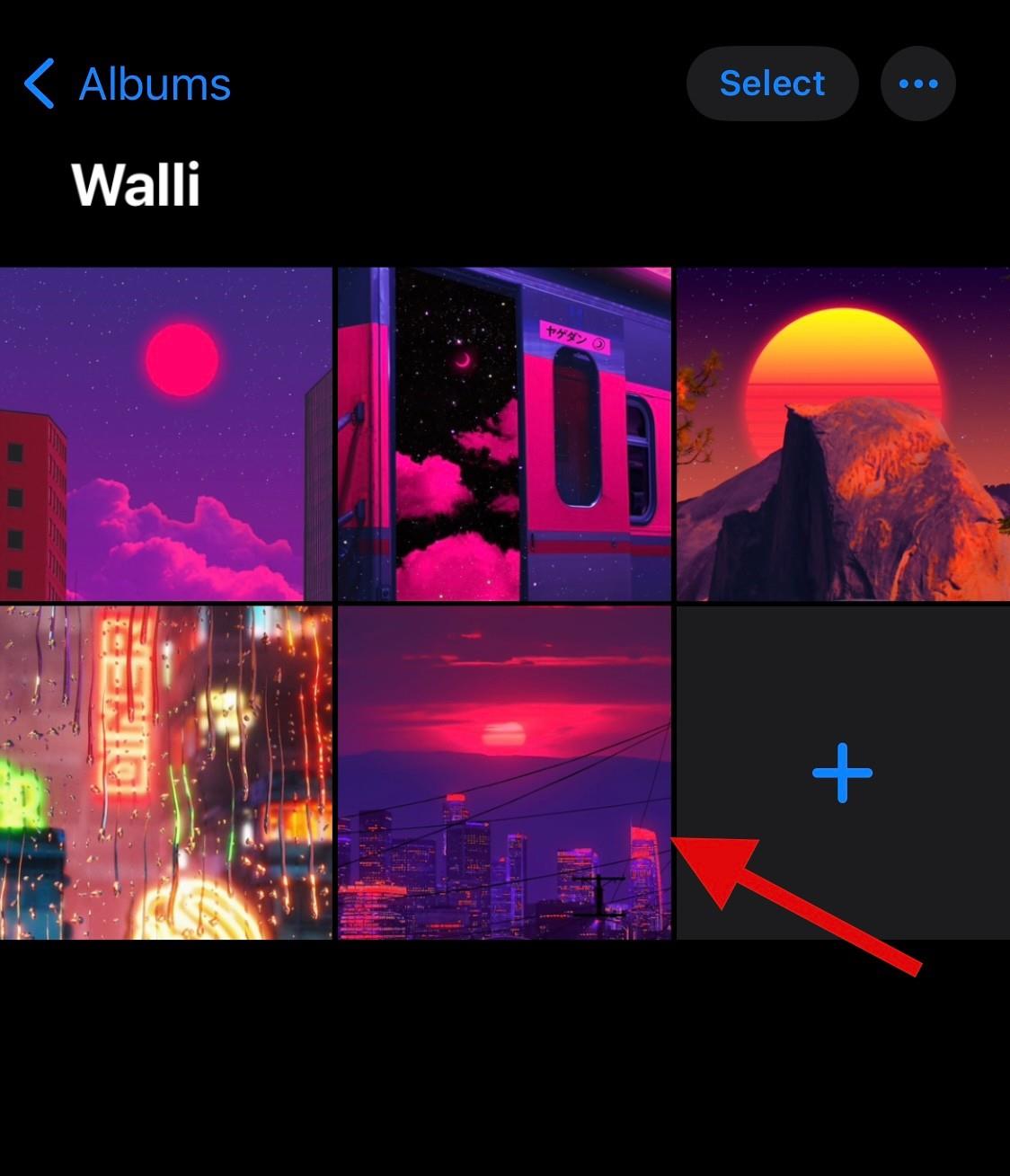
이제 공유 아이콘을 탭하세요.

파일에 저장 을 선택합니다 .
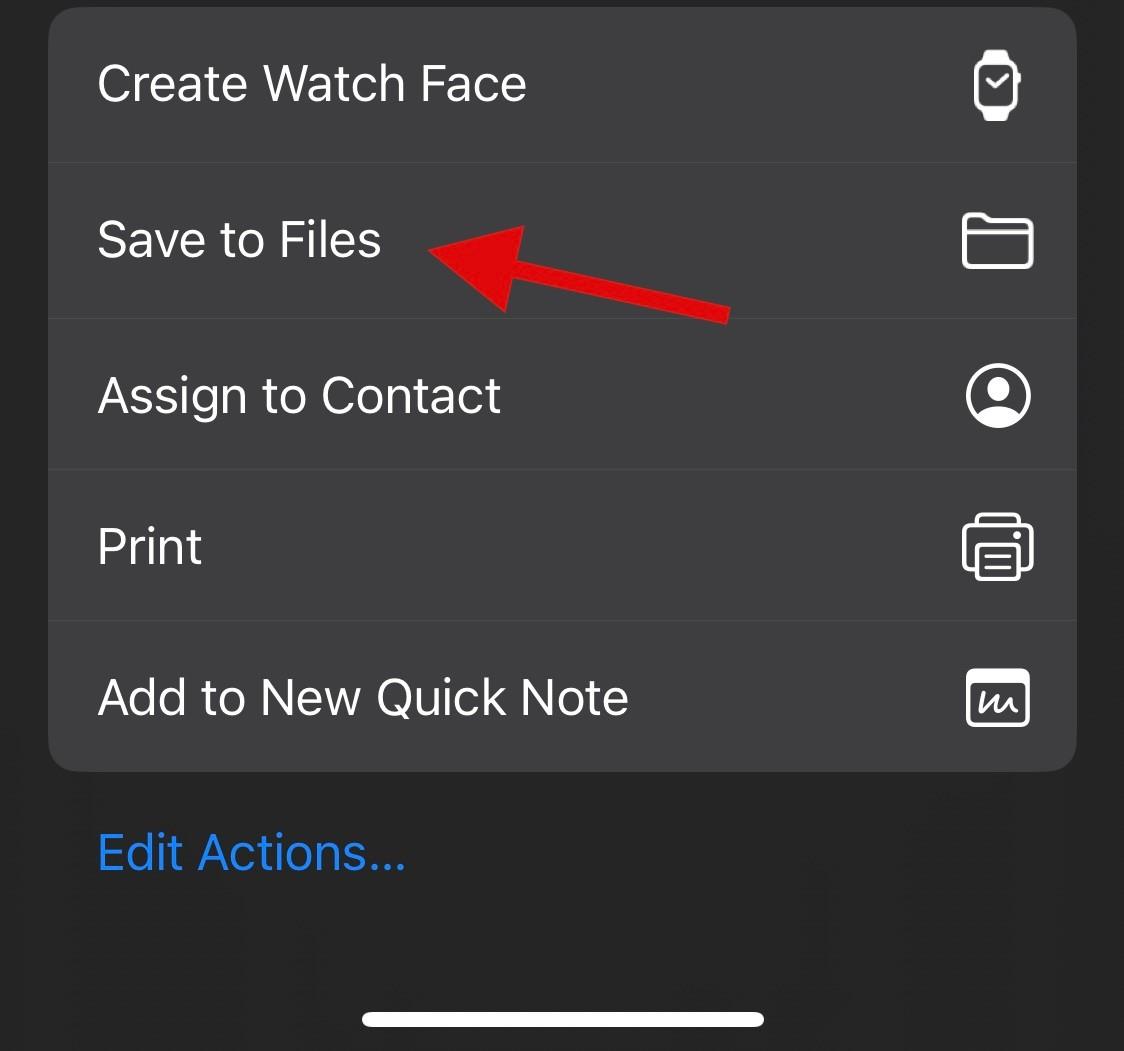
파일 앱 에서 원하는 사진 대상을 선택 하고 저장을 탭합니다 .
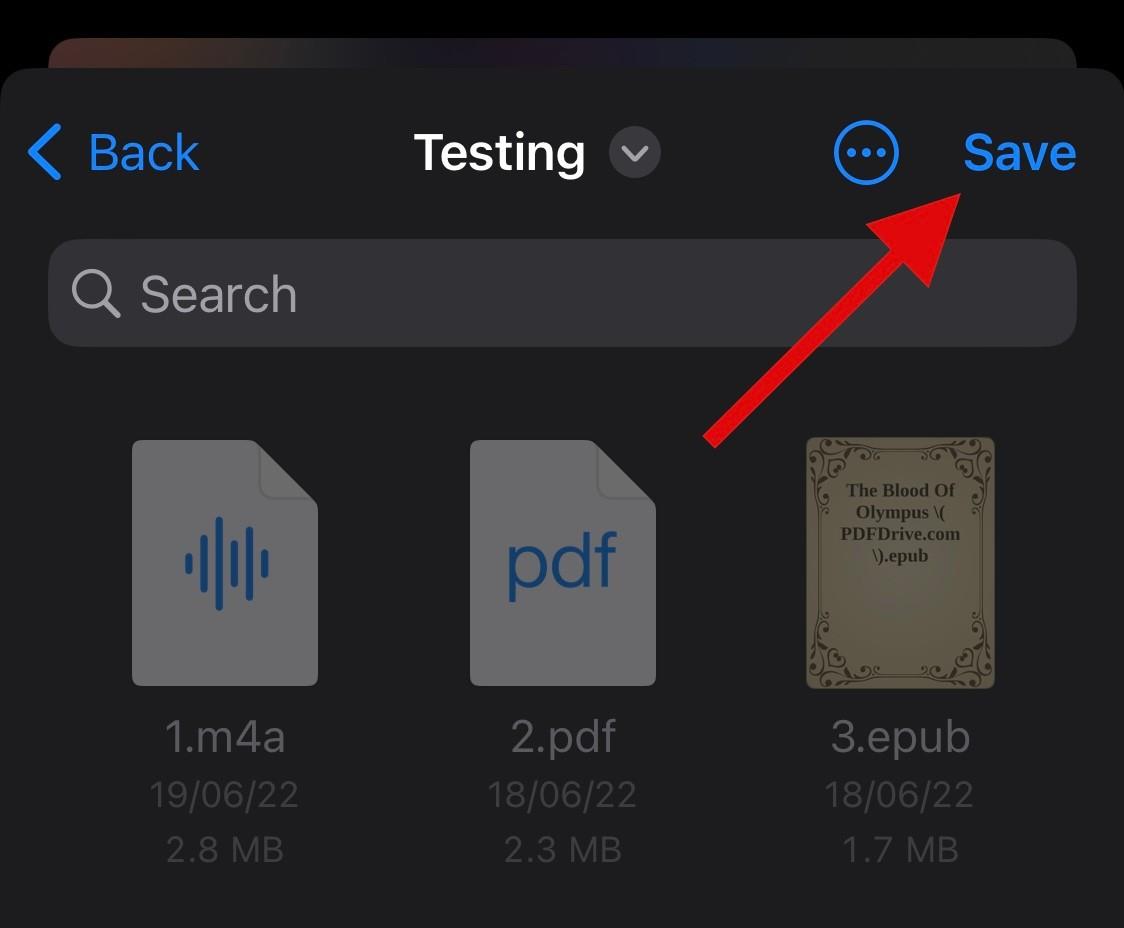
이제 사진이 파일 앱 에 저장됩니다 . 동일한 파일을 열고 최근에 저장된 사진으로 이동합니다. 이제 오른쪽 상단에 있는 점 3개 메뉴 아이콘을 탭하세요.
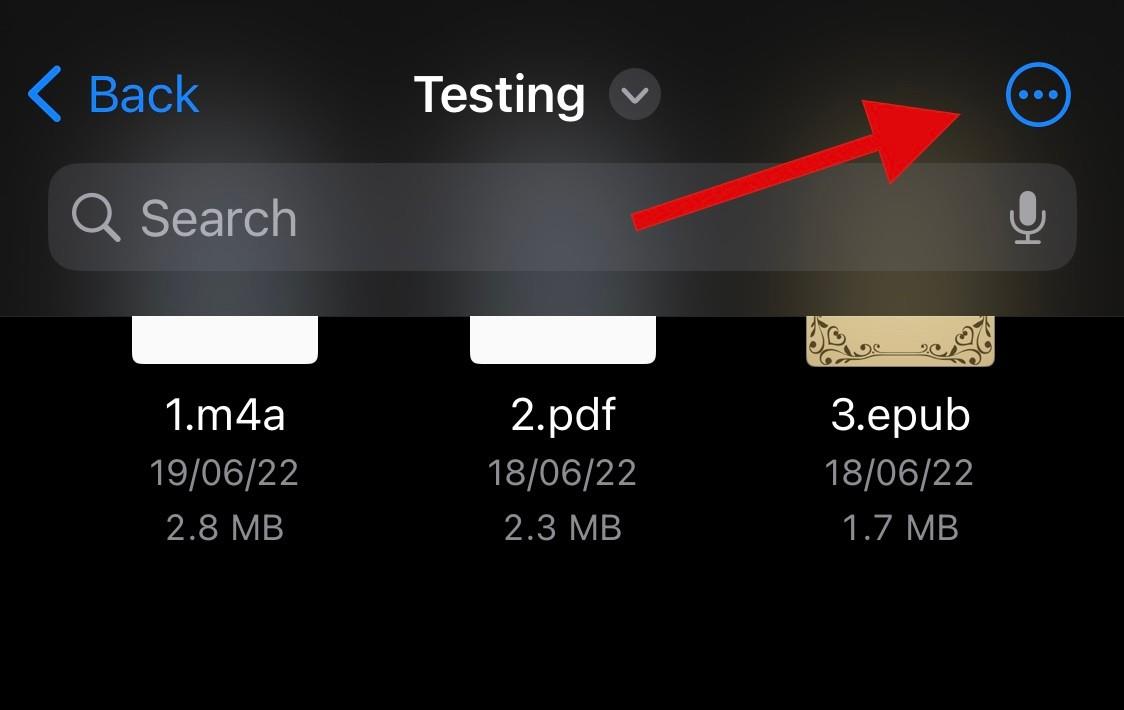
아래로 스크롤하여 보기 옵션 을 선택합니다 .
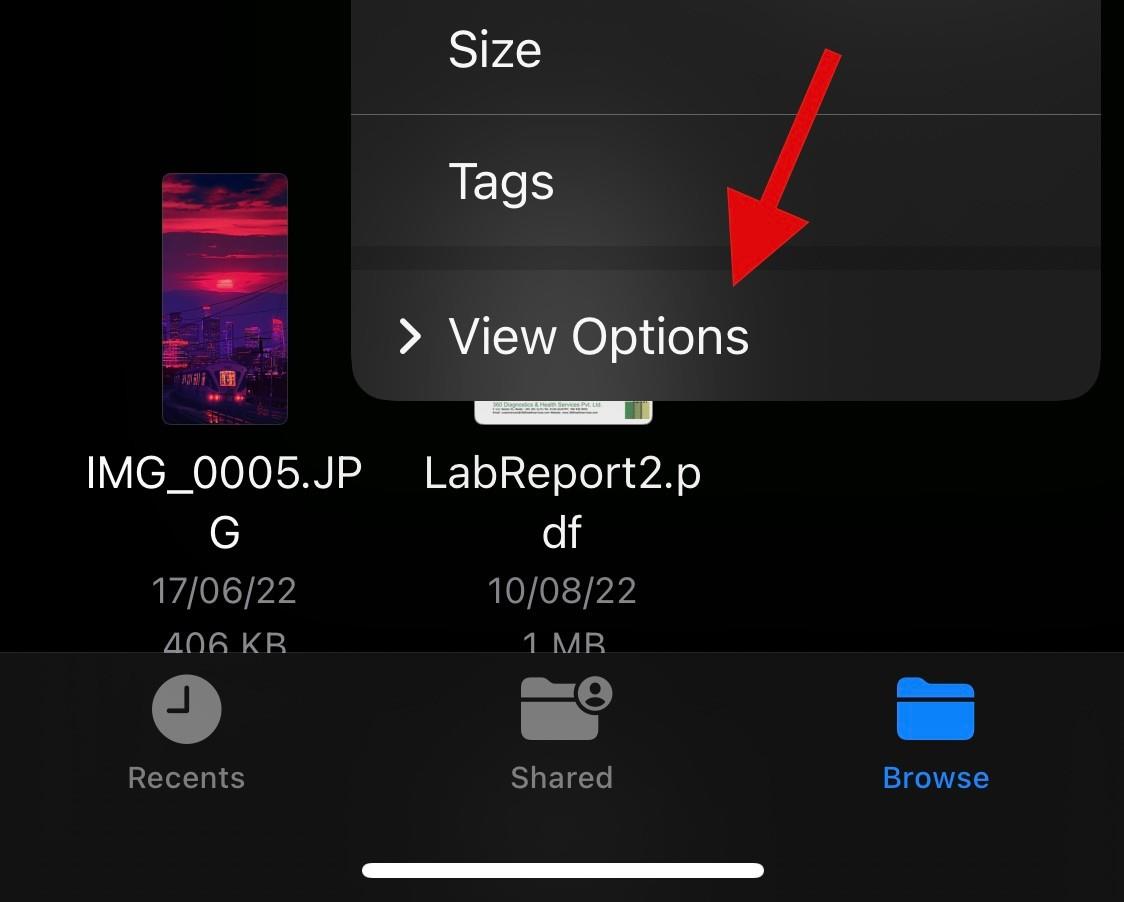
이제 모든 확장 프로그램 표시를 탭하고 선택하세요 .
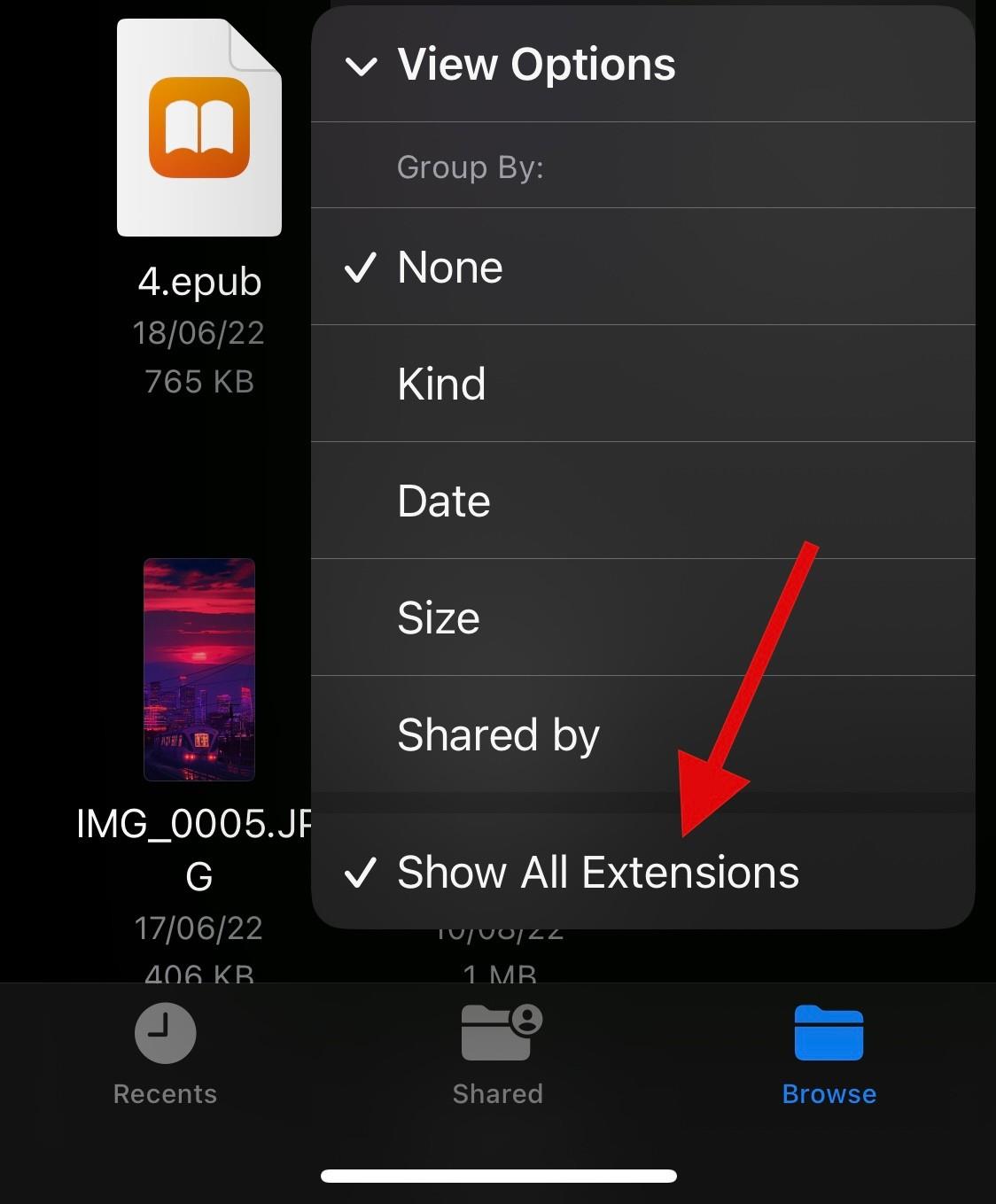
이제 해당 폴더의 모든 파일에 대해 확장명이 표시됩니다. 해당 이미지를 길게 탭하세요.
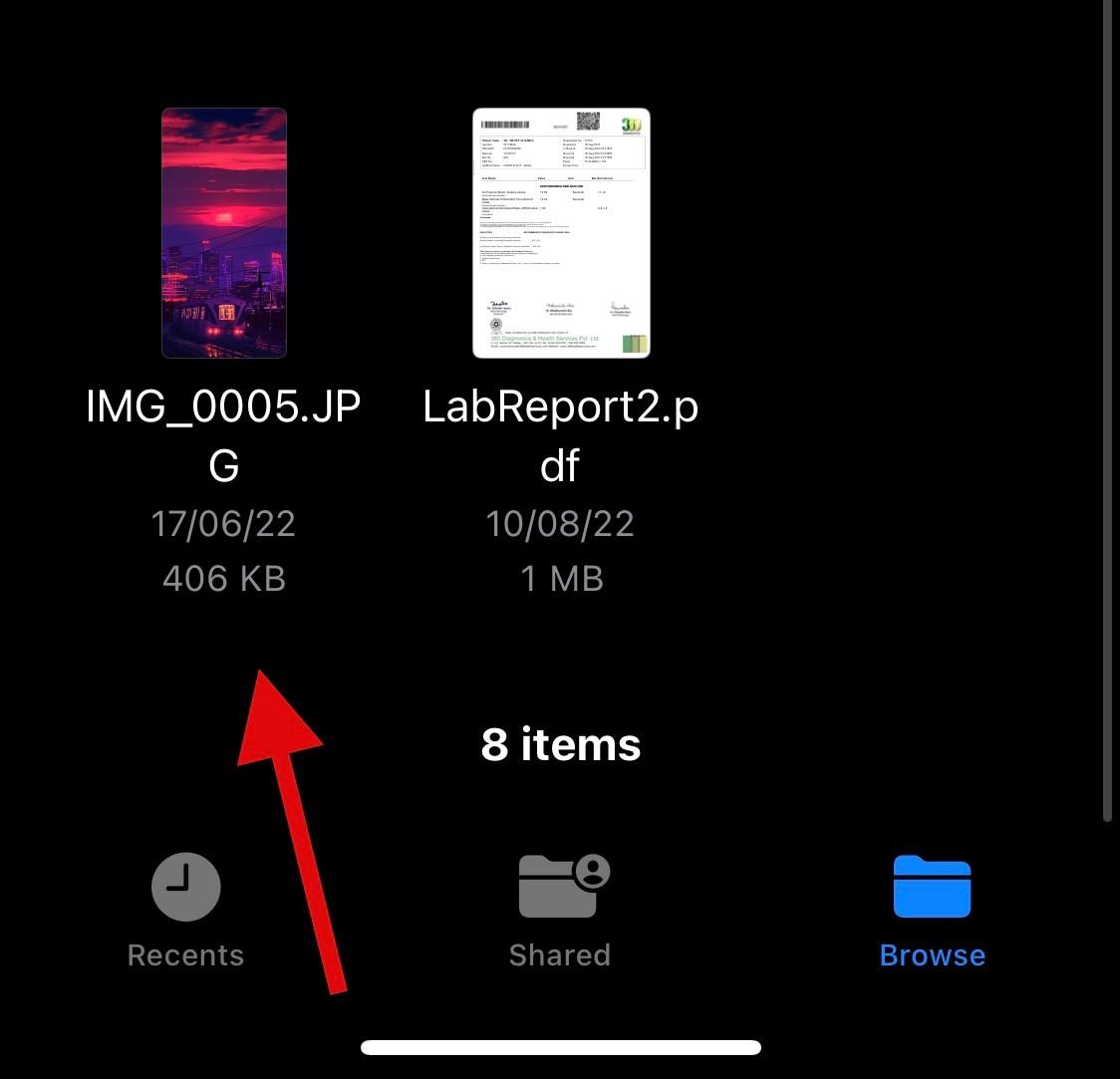
이름 바꾸기 를 선택합니다 .
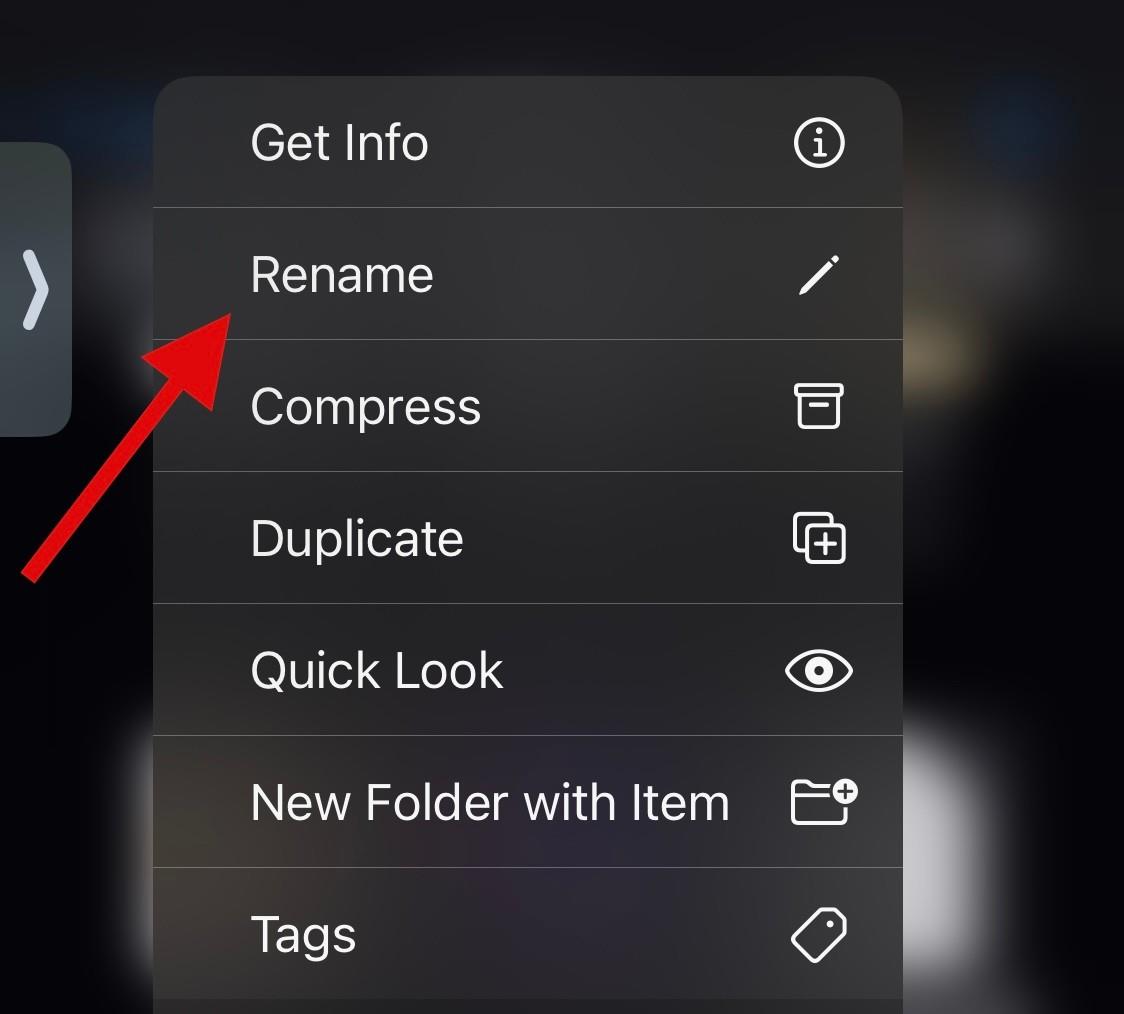
사진의 파일 확장자를 삭제하고 이름을 다음 옵션 중 하나로 지정하세요.
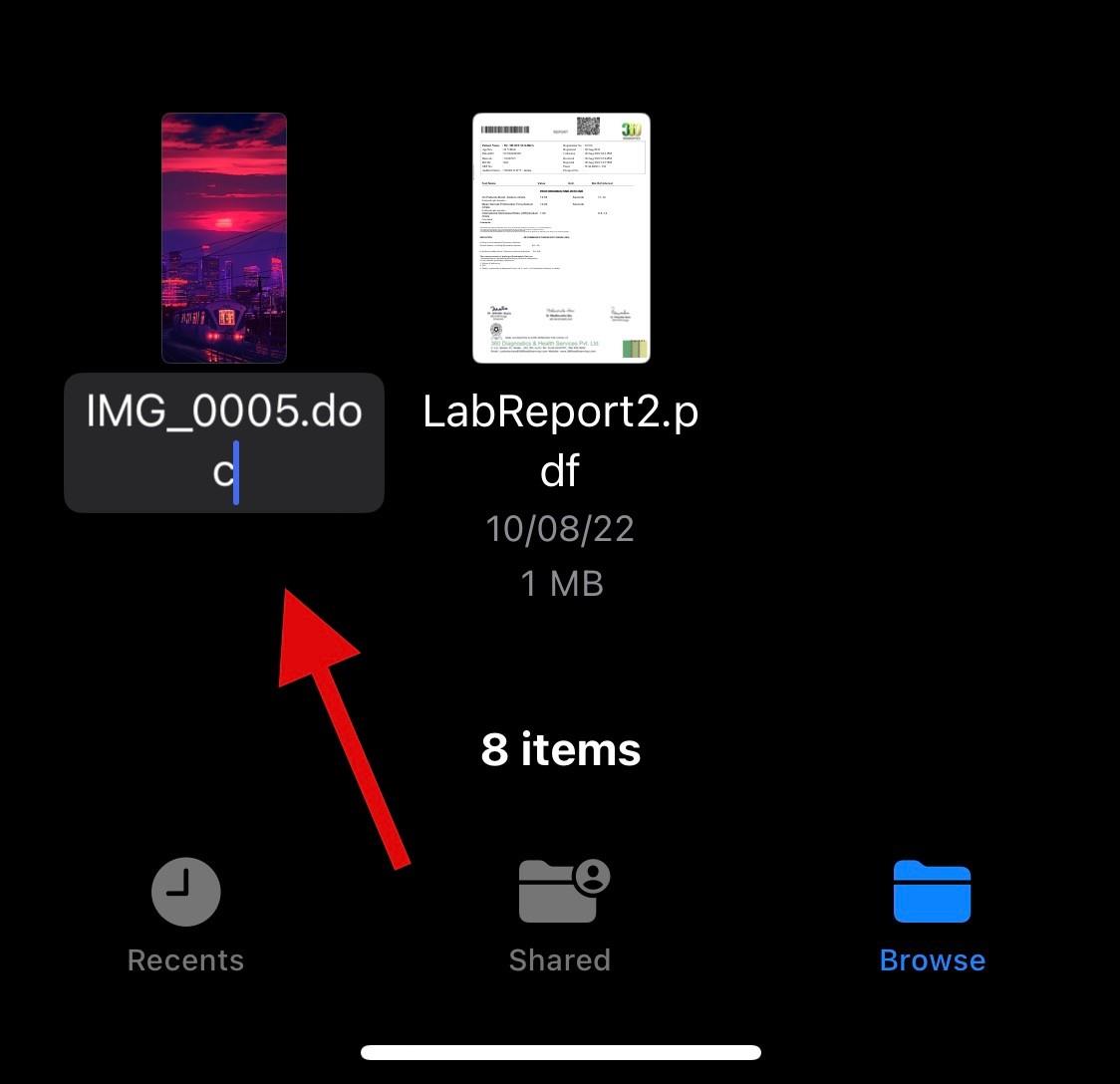
필요한 경우 사용자 정의 파일 확장자를 입력할 수도 있습니다. 메시지가 나타나면 선택 사항을 확인하세요.
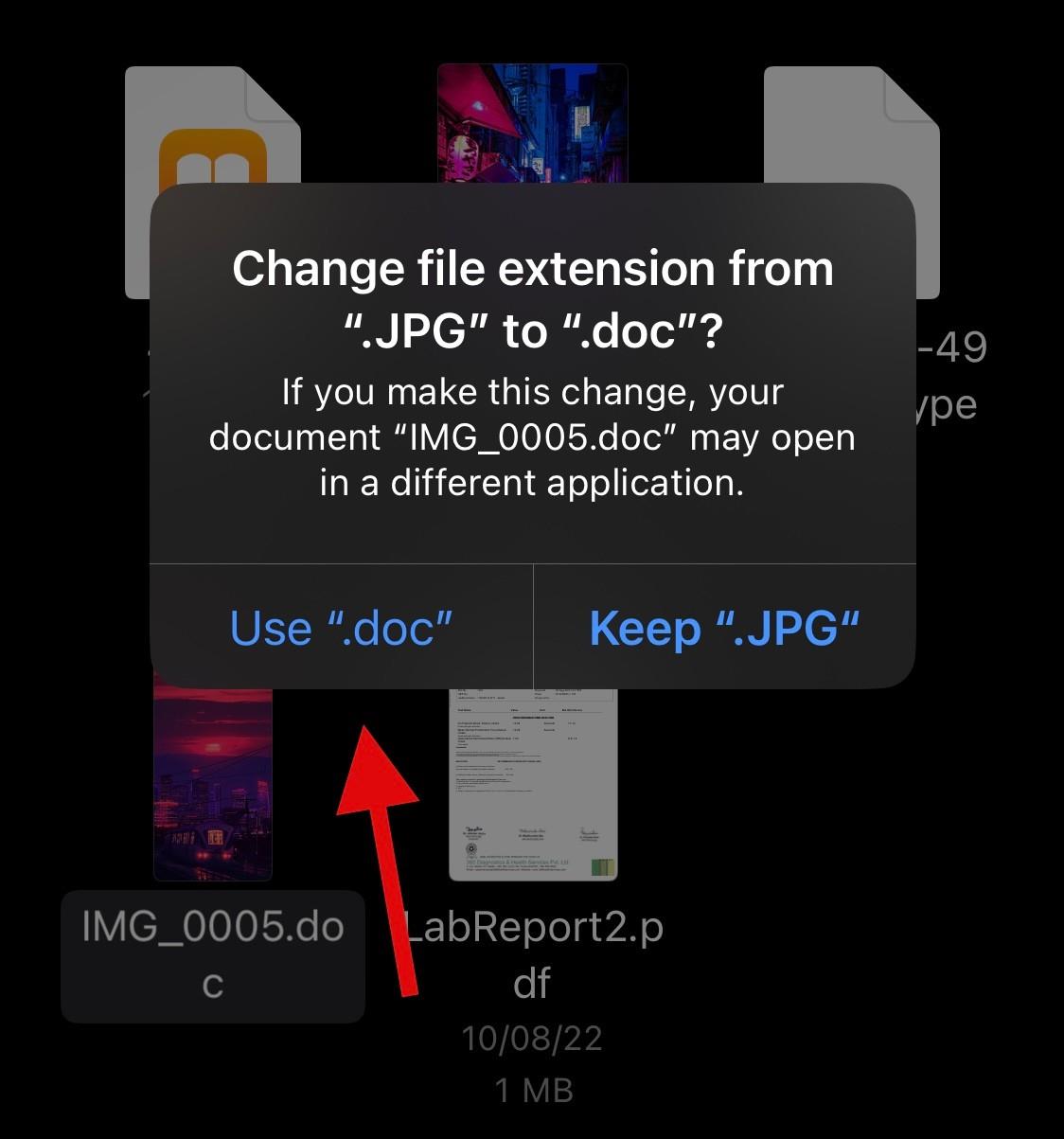
변경한 후 Whatsapp을 열고 압축되지 않은 이미지를 보내려는 대화로 이동하세요.
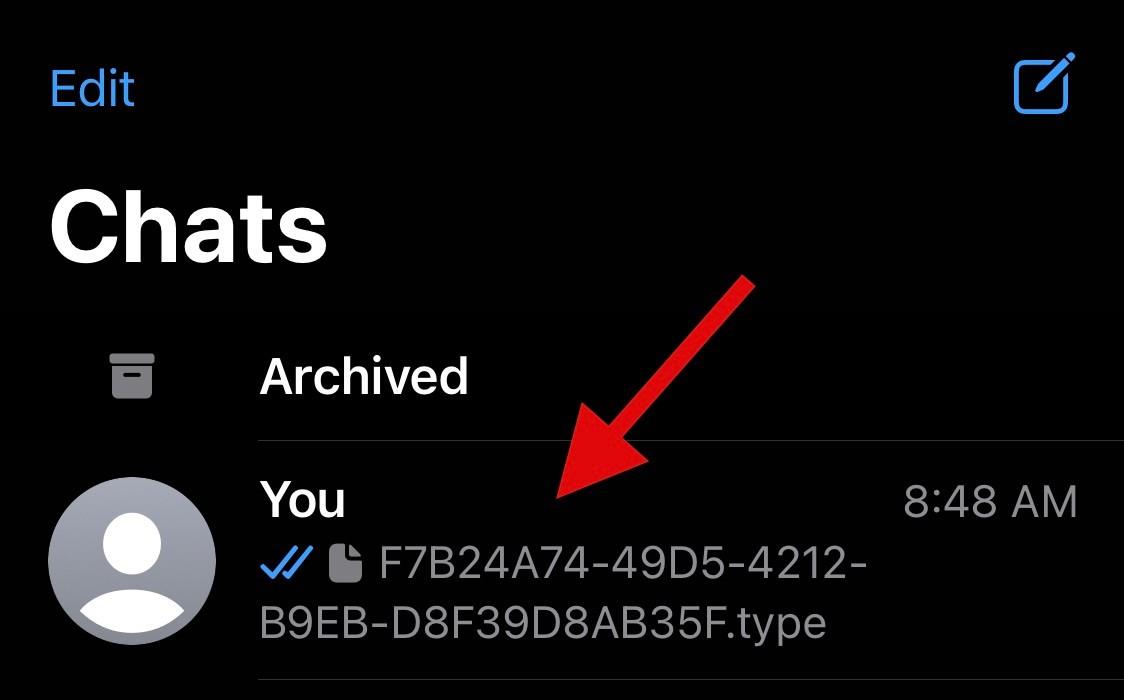
+ 아이콘을 탭하세요 .
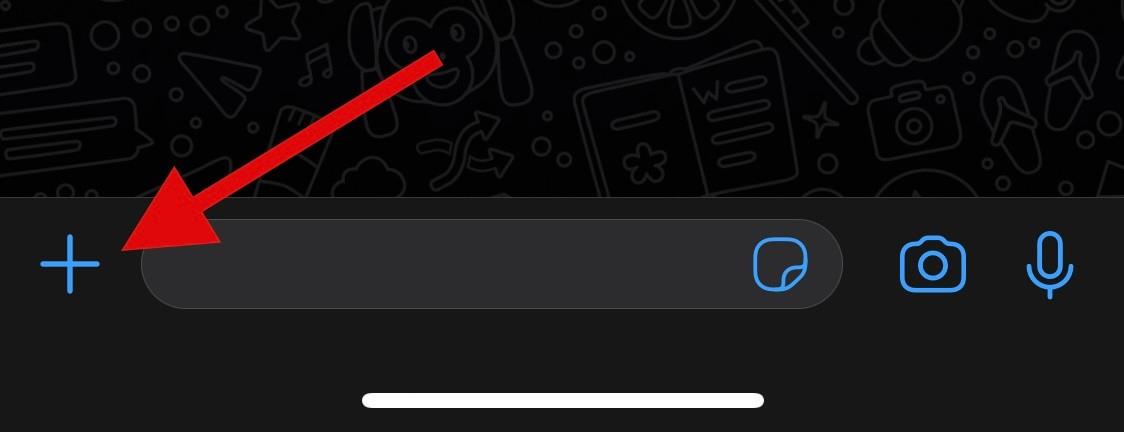
문서 를 선택합니다 .
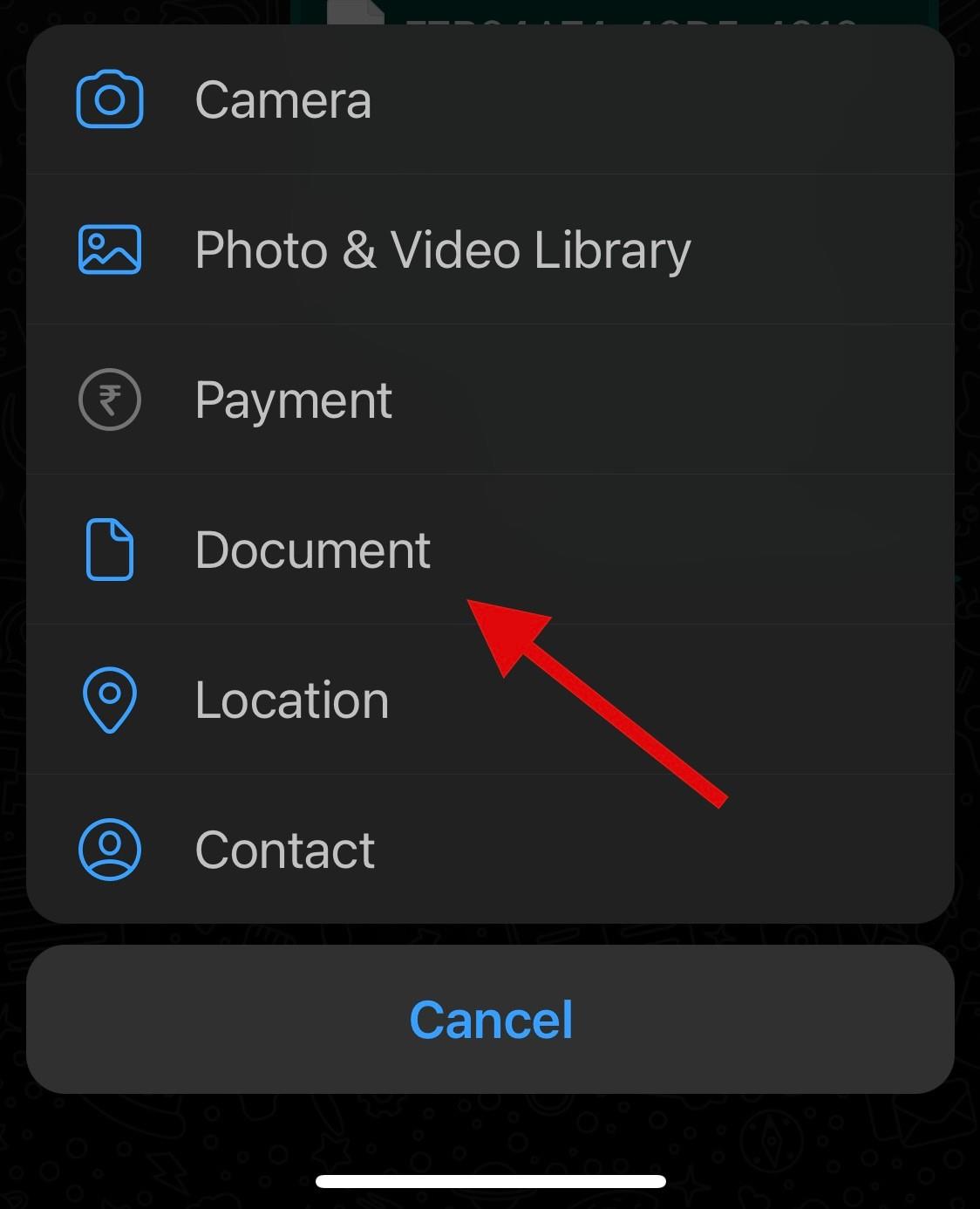
이제 파일 앱 에서 이름이 변경된 사진을 선택하세요 .
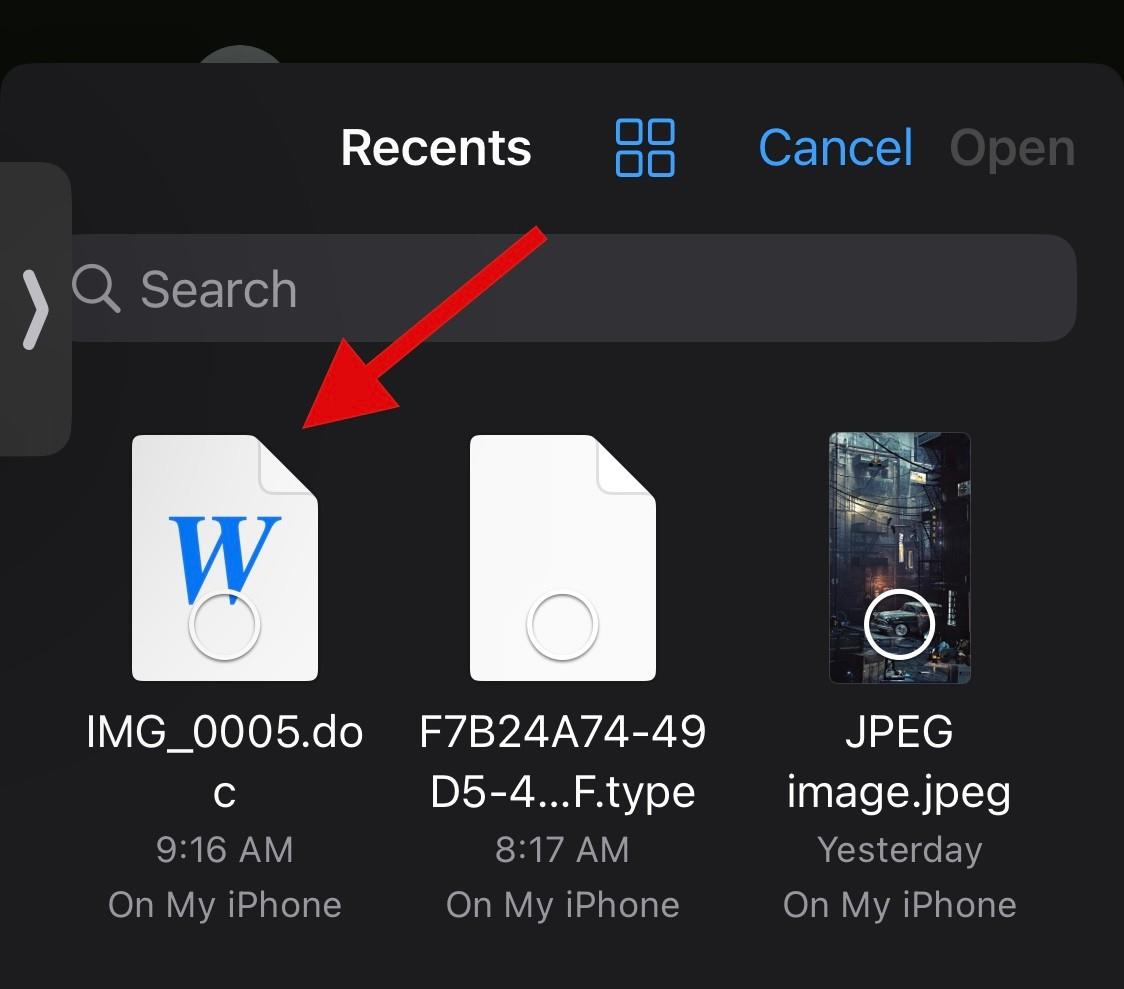
선택한 후 열기를 탭하세요 .
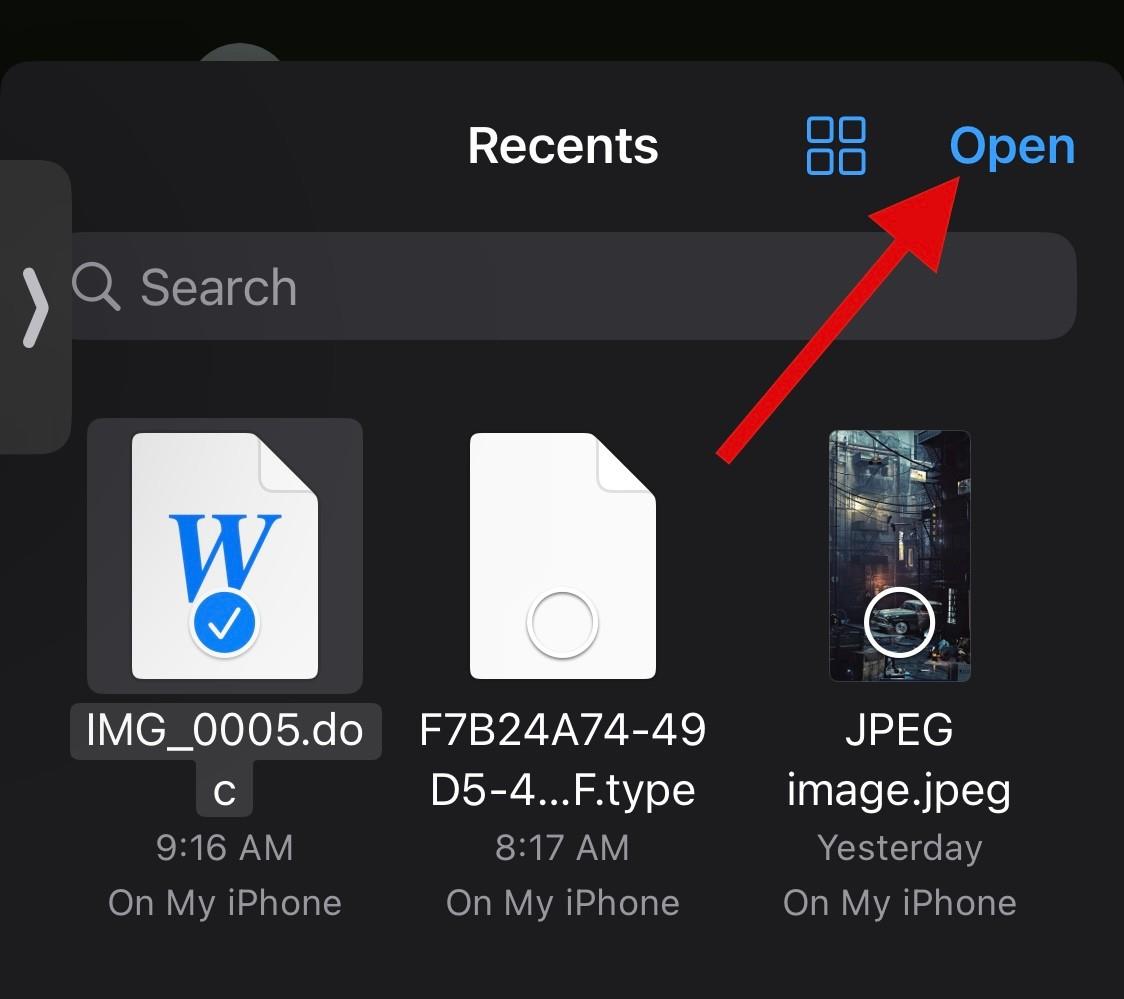
이제 파일이 Whatsapp에서 열립니다. 오른쪽 상단에서 보내기를 탭하세요 .
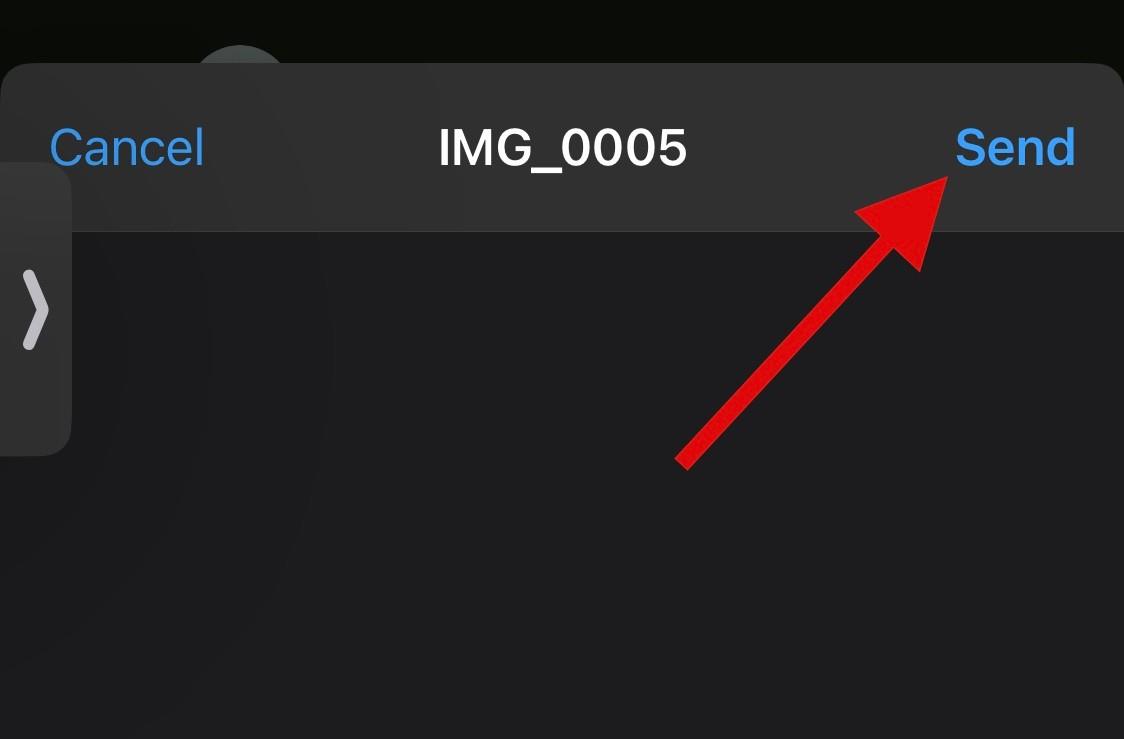
팁: 수신자에게 파일 확장자 변경 및 원본 파일 형식에 대해 알리는 추가 메시지를 보내는 것도 좋은 생각입니다.
그리고 그게 다야! 이제 파일 확장자를 변경하여 Whatsapp을 통해 압축되지 않은 이미지를 공유하게 됩니다.
Android에서 Whatsapp을 사용하여 사진을 문서로 보내는 방법
Android 사용자인 경우 파일 탐색기에서 직접 이미지를 문서로 보내도록 선택할 수 있습니다. 그래도 문제가 해결되지 않으면 파일 확장자를 변경하고 대신 이미지를 보낼 수 있습니다. 현재 필요 사항과 요구 사항에 따라 아래 방법 중 하나를 따르십시오.
방법 1: 파일 관리자 사용
Whatsapp을 열고 이미지를 문서로 보내려는 해당 채팅을 엽니다.
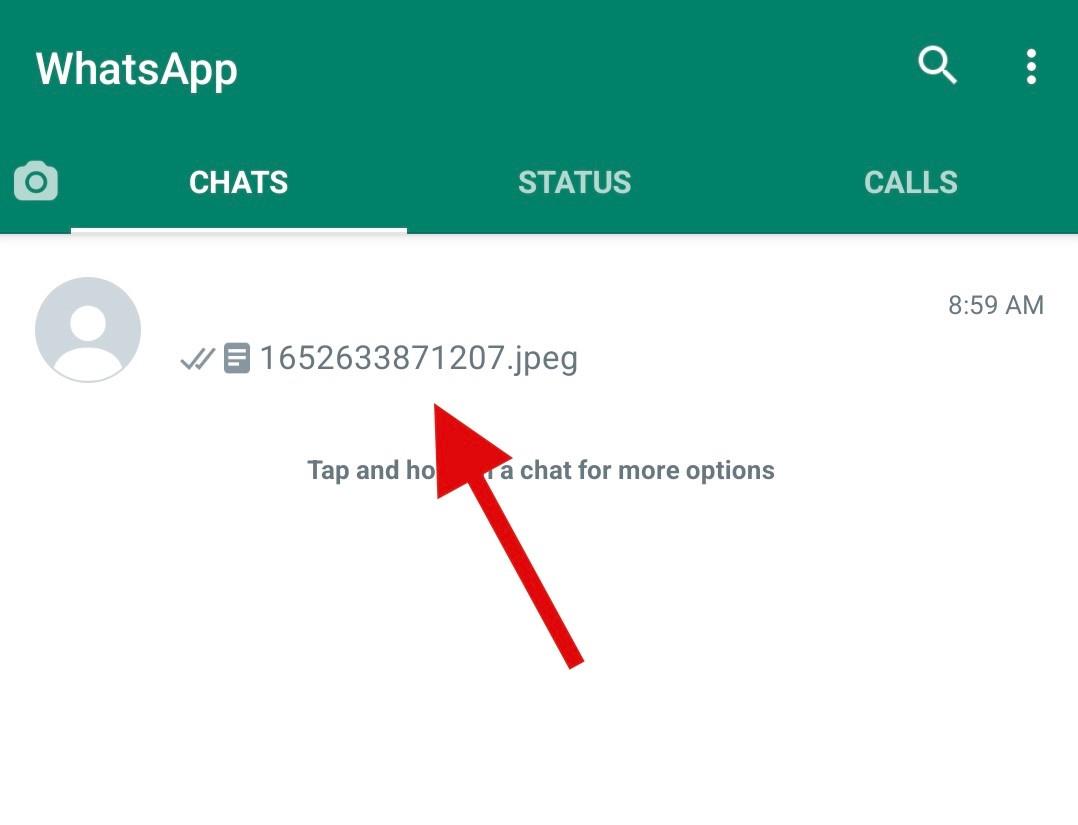
종이클립 아이콘을 탭하세요 .
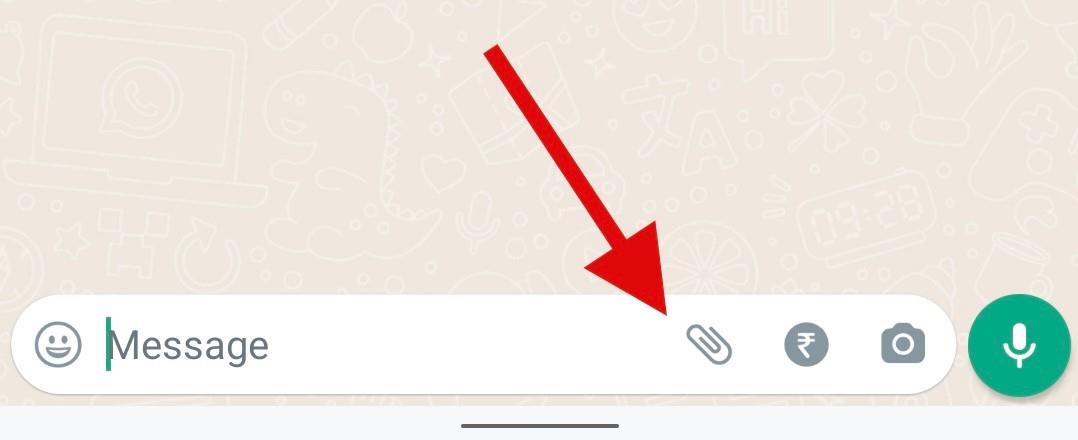
을 누르고 문서 를 선택합니다 .
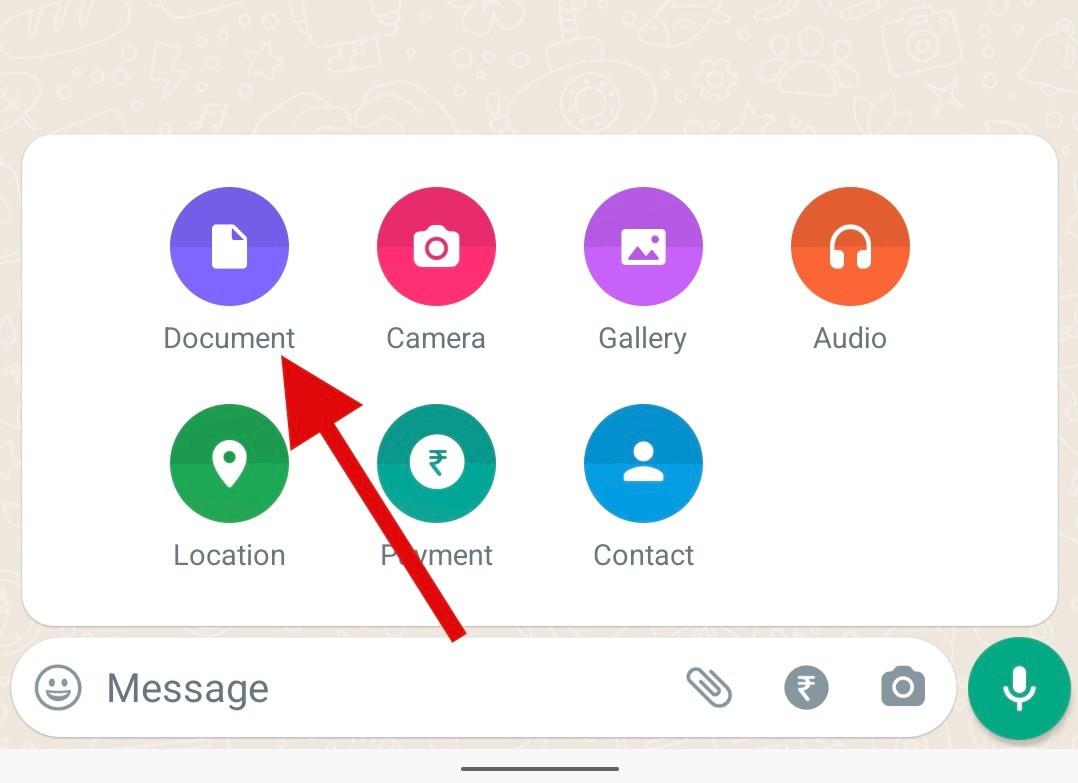
이제 Whatsapp 내에서 파일 탐색기가 열립니다. 파일 탐색기를 독립적으로 열려면 다른 문서 찾아보기를 탭하세요 .
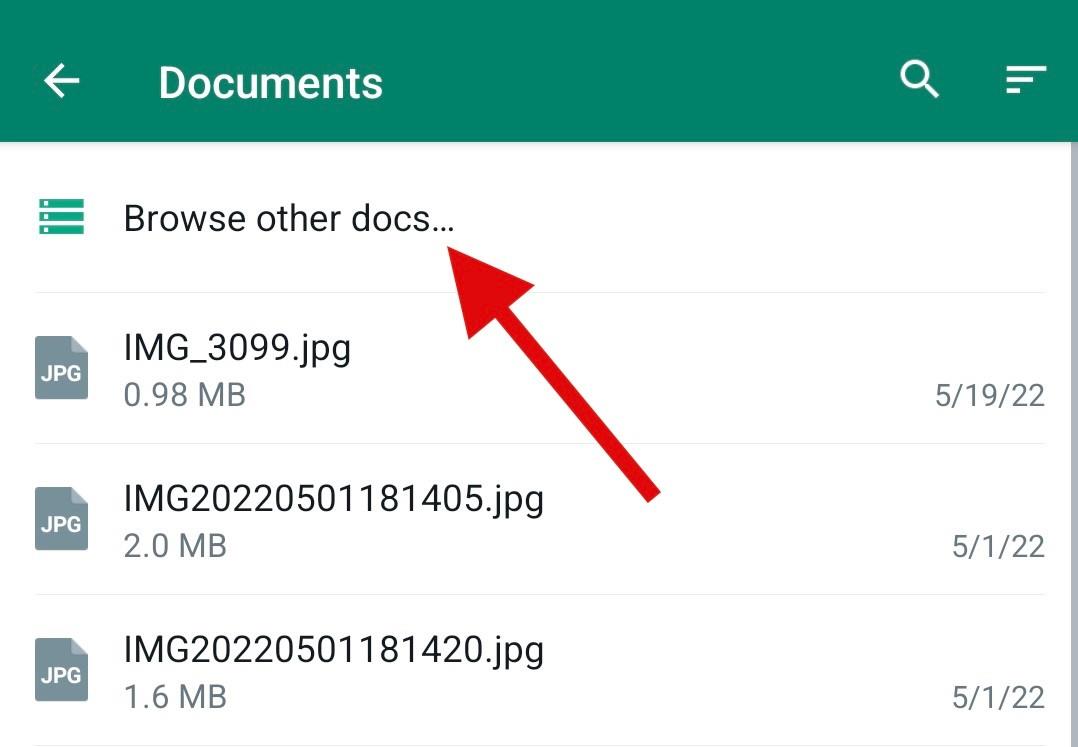
원하는 디렉터리로 이동한 후 파일 탐색기에서 원하는 사진을 탭하고 선택합니다.
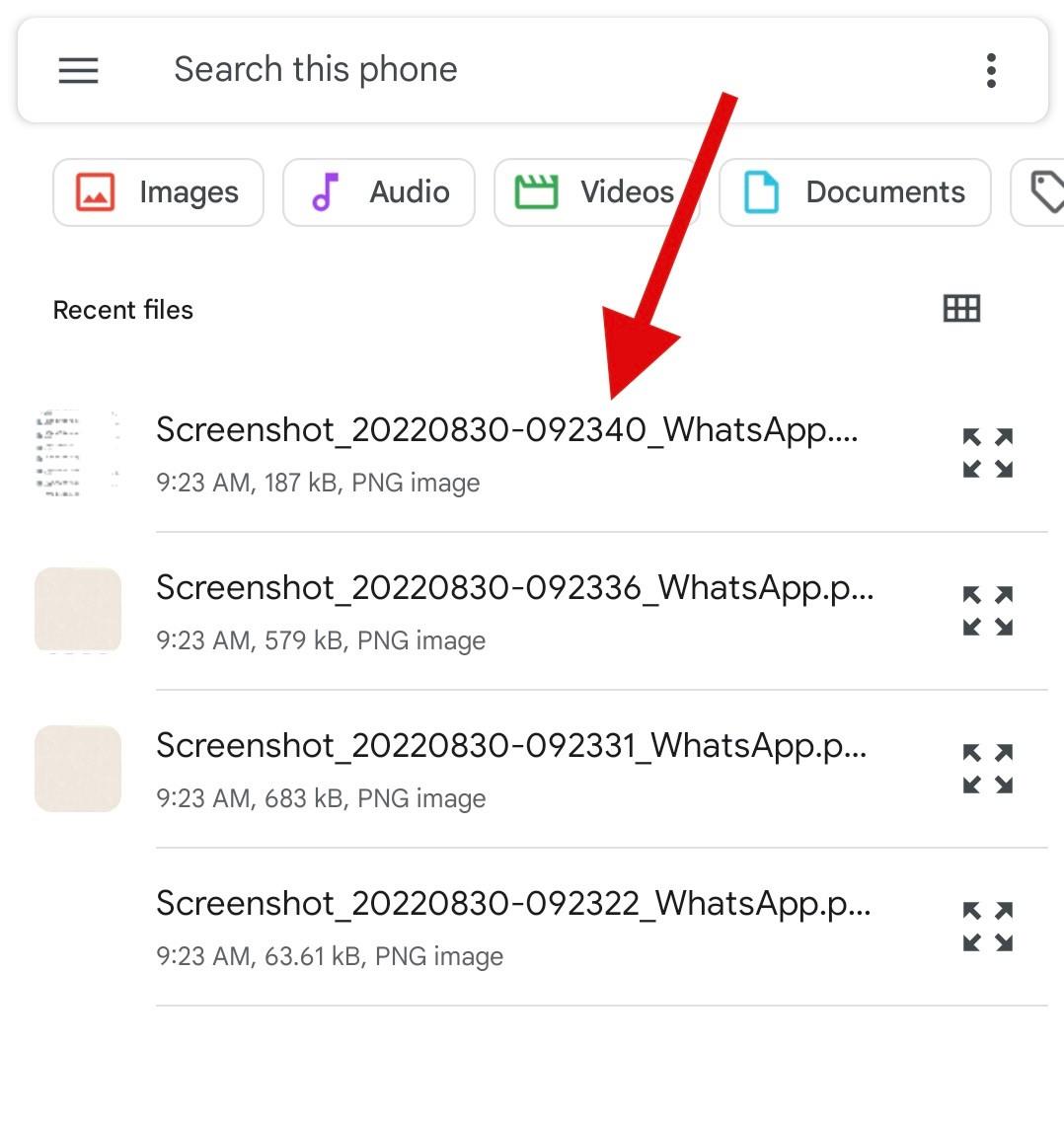
보내기를 눌러 선택을 확인하세요.
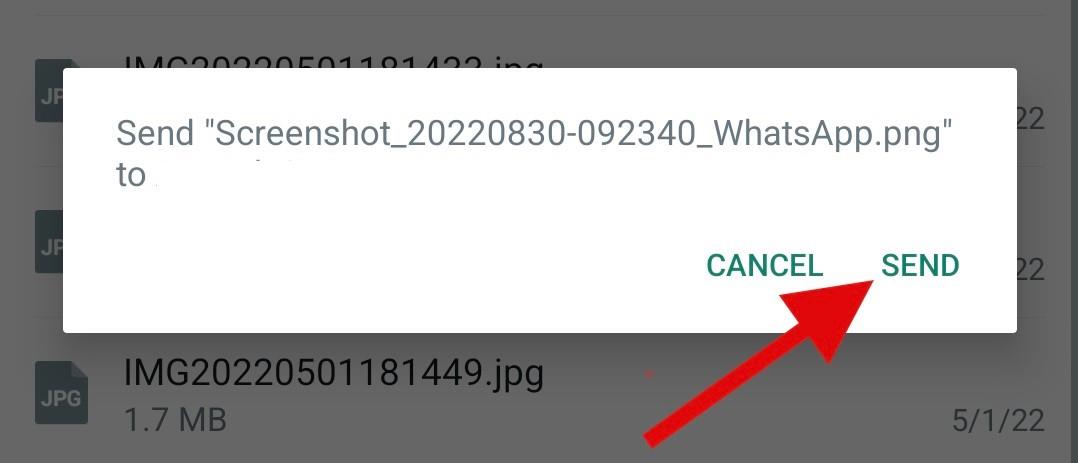
이제 선택한 이미지가 Whatsapp 내 수신자에게 문서로 전송됩니다.
방법 2: 파일 확장자 이름 바꾸기
이미지가 압축된 경우 파일 확장자의 이름을 바꾸고 대신 이미지를 보낼 수 있습니다. 아래 단계에 따라 프로세스를 진행하는 데 도움을 받으세요.
Android 기기에서 파일 탐색기를 엽니다 . 기기에 파일 탐색기가 설치되어 있지 않은 경우 위 링크를 사용하여 Files by Google을 다운로드하고 설치할 수 있습니다.
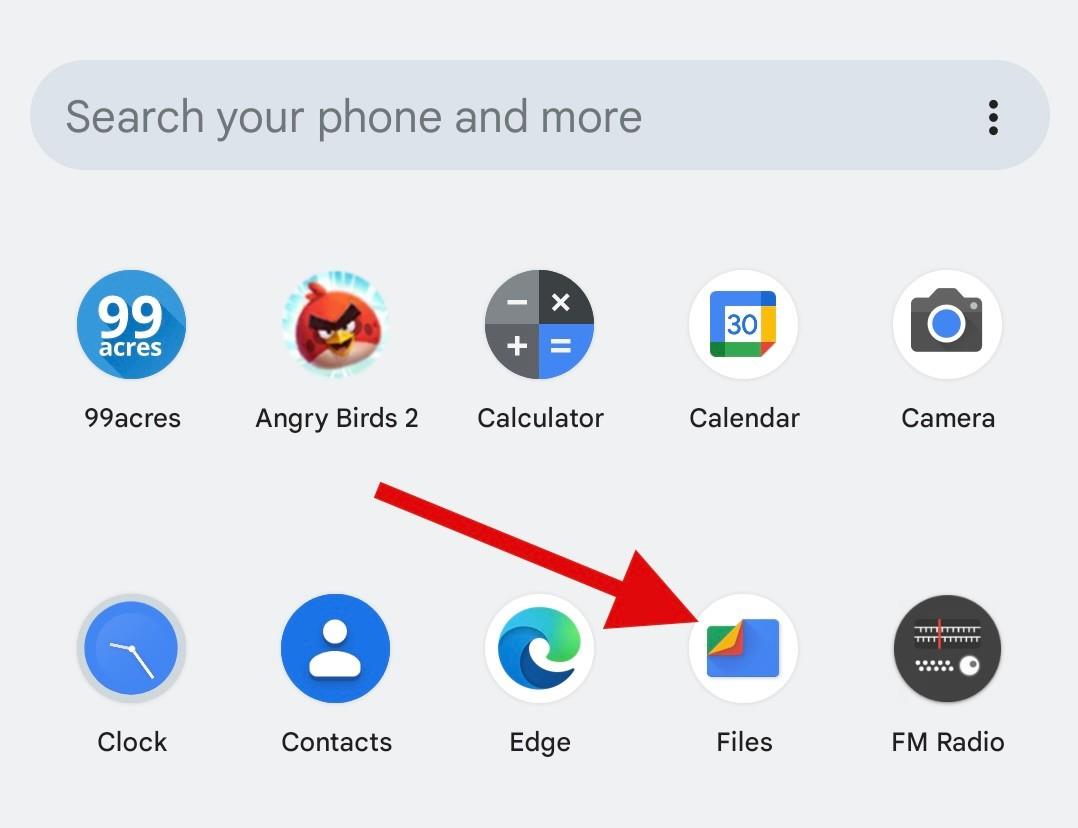
문제의 사진으로 이동하여 해당 사진을 길게 탭하세요.
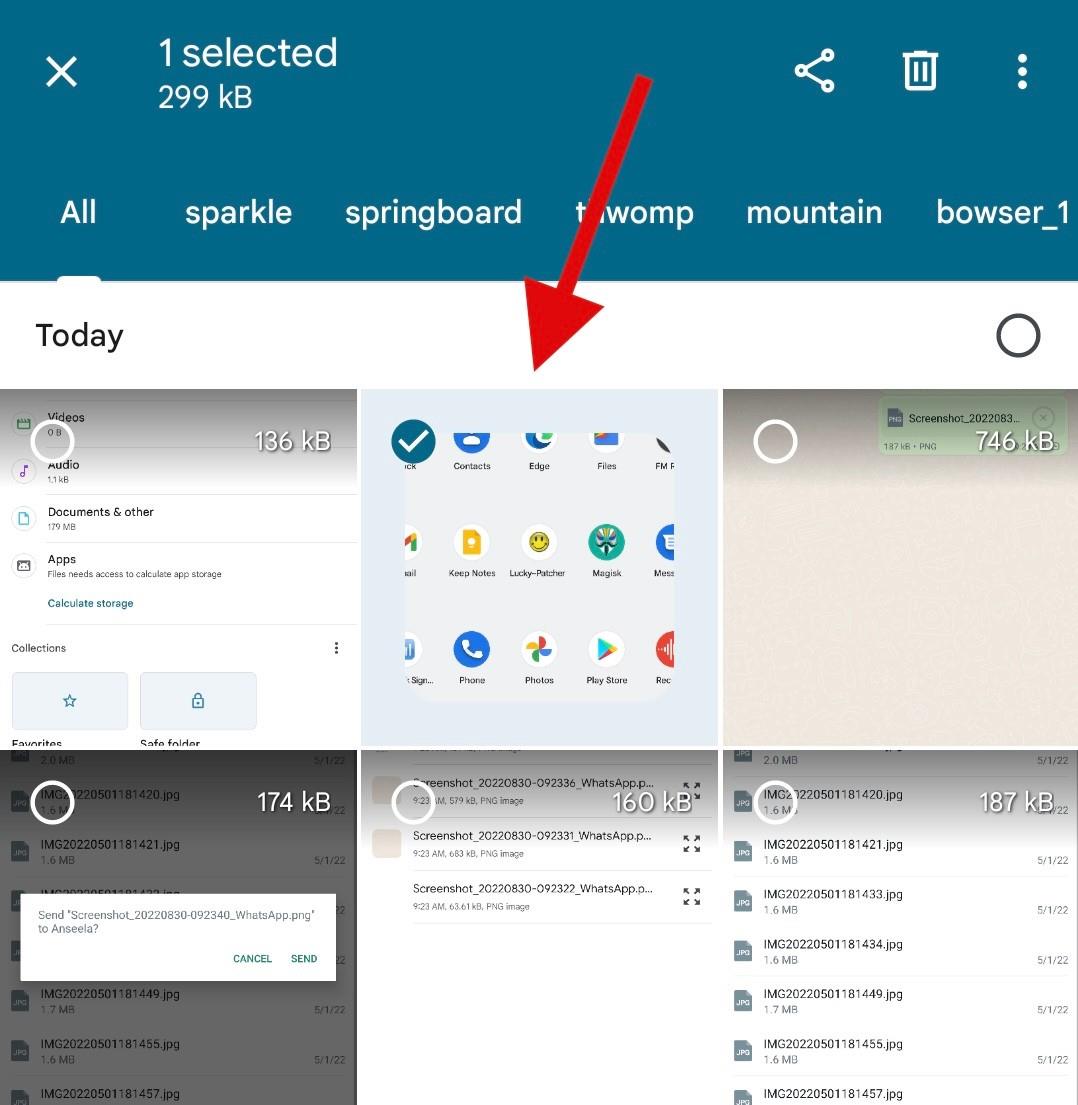
선택한 후 화면 오른쪽 상단에 있는 점 3개 메뉴 아이콘을 탭하고 이름 바꾸기 를 선택하세요 .
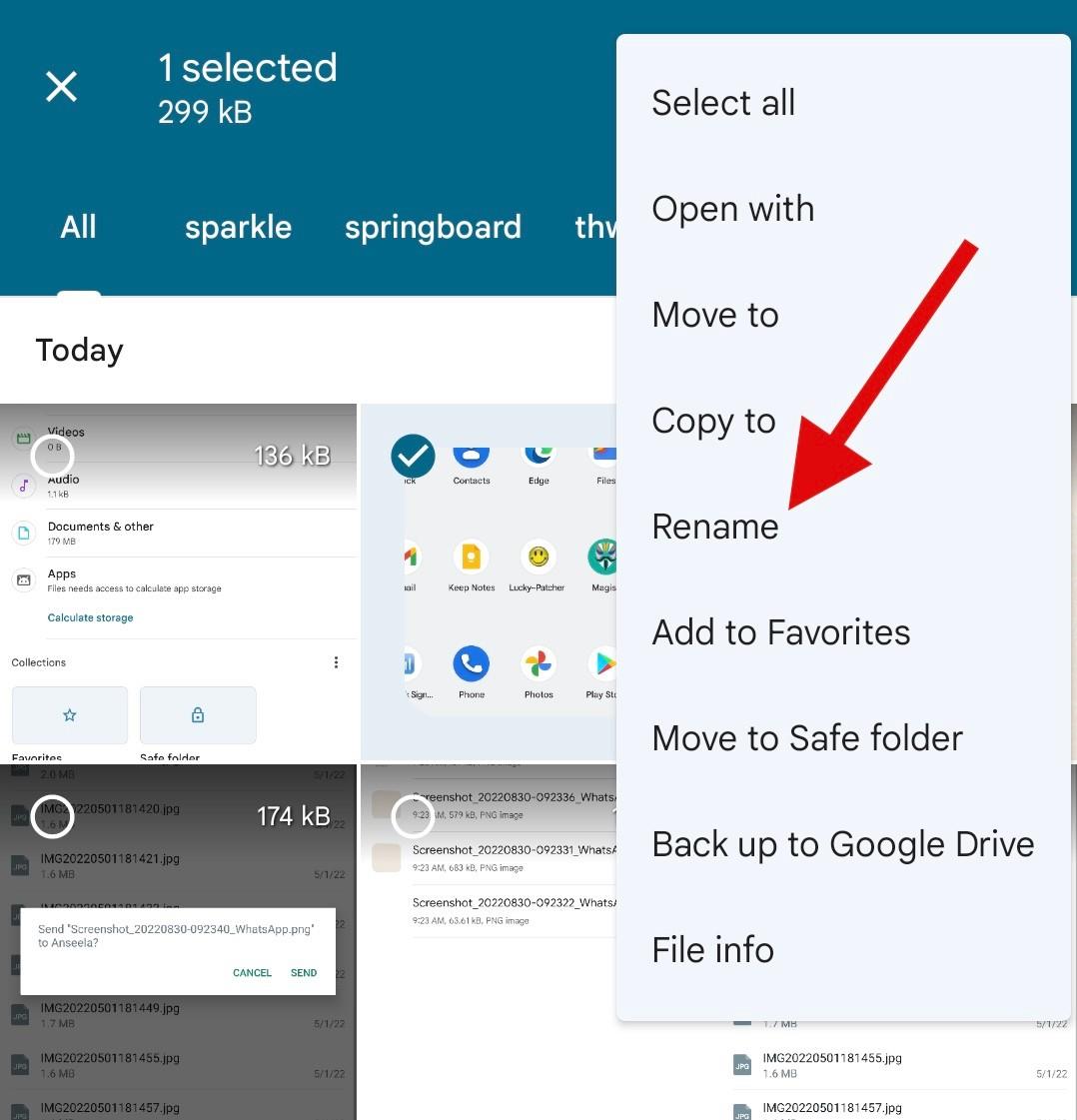
이제 이미지의 파일 확장자를 아래 파일 확장자 중 하나로 바꿉니다.
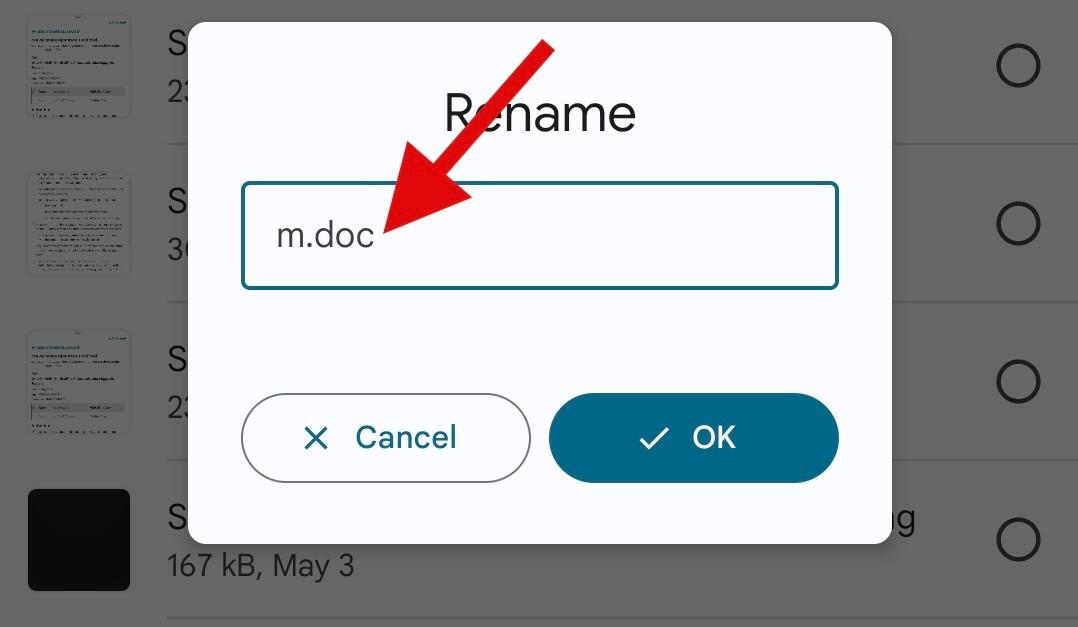
참고: Android용 Whatsapp은 파일을 문서로 보낼 때 문서 파일 확장자만 지원합니다. Android 기기를 사용하는 경우 맞춤 확장 프로그램을 사용할 수 없습니다.
완료되면 확인을 탭합니다 .
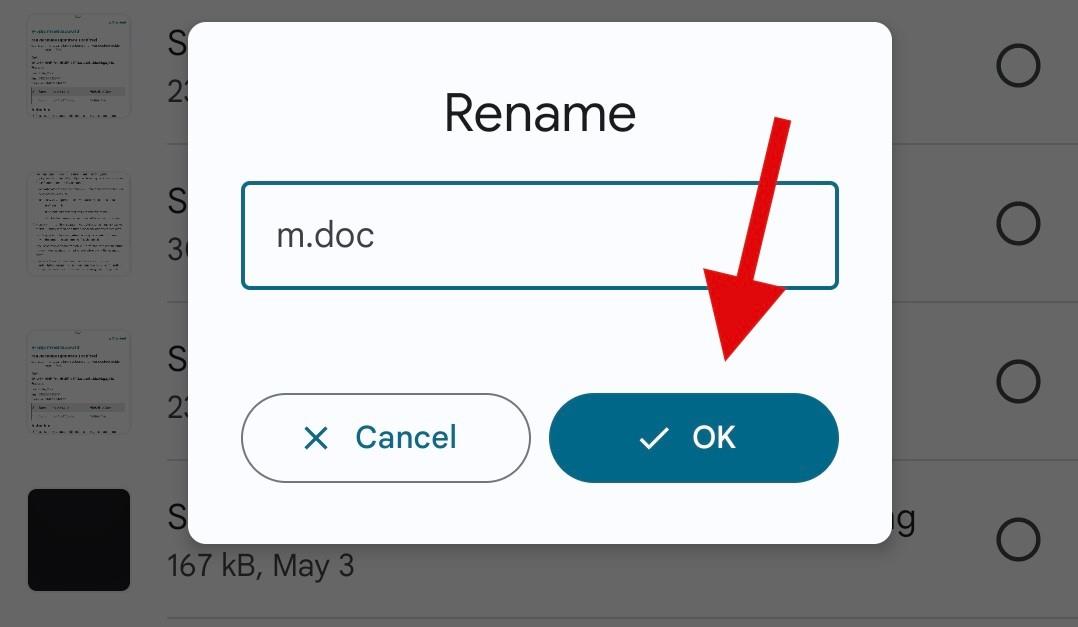
이름 바꾸기를 탭하여 선택을 확인합니다.
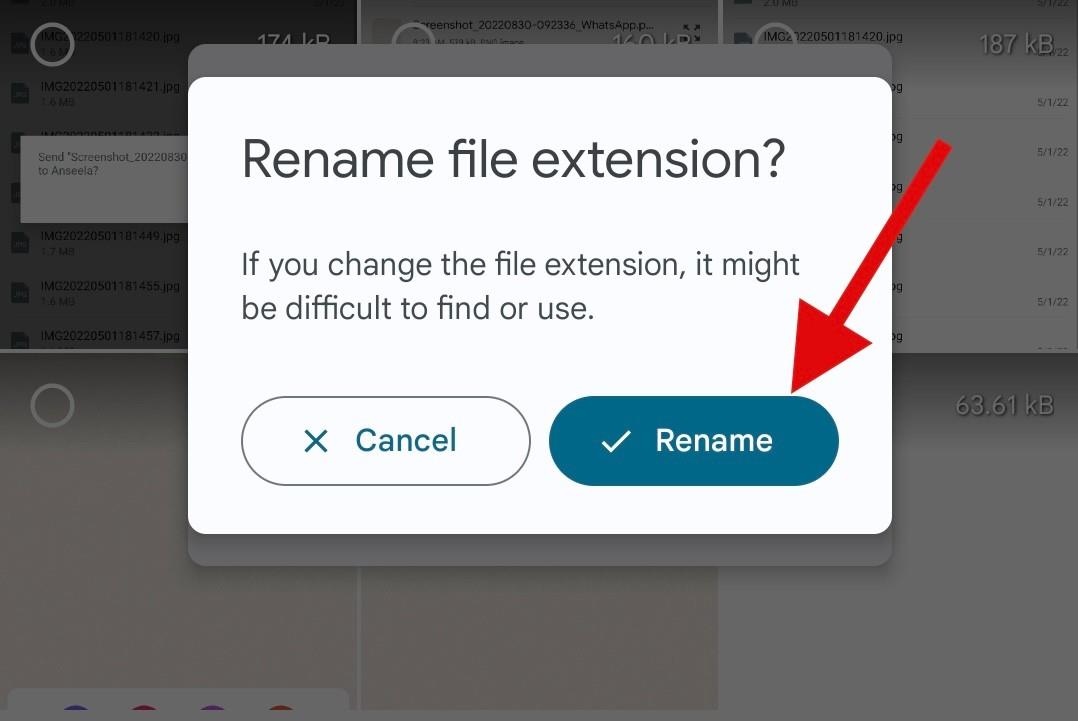
이제 파일 탐색기를 닫고 Whatsapp을 엽니다 . 이미지를 문서로 보내려는 대화로 이동합니다.
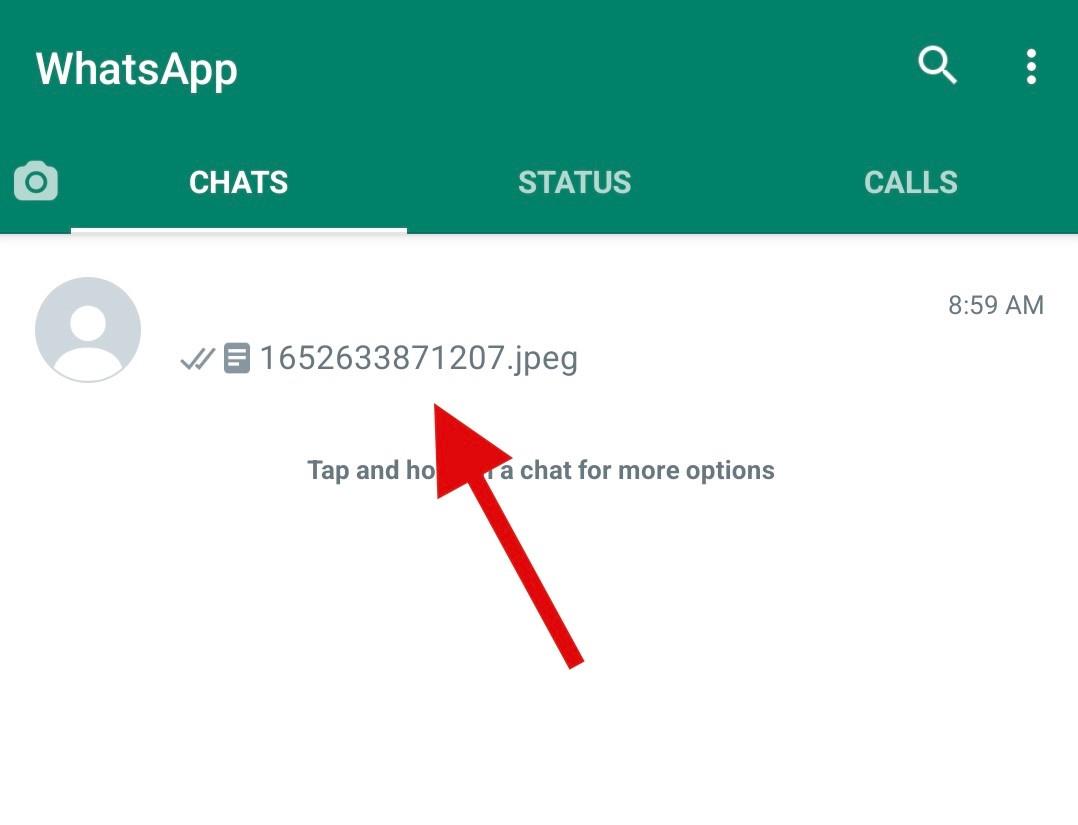
종이클립 아이콘을 탭하세요 .
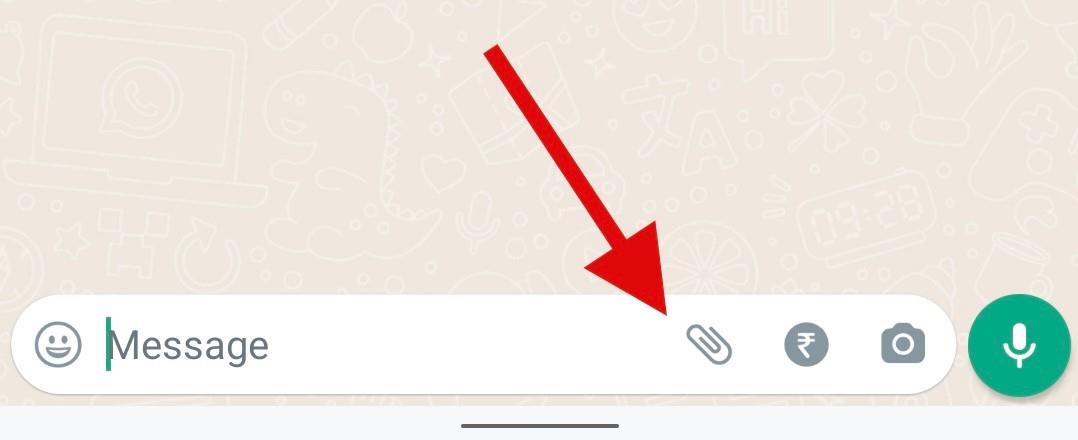
을 누르고 문서 를 선택합니다 .
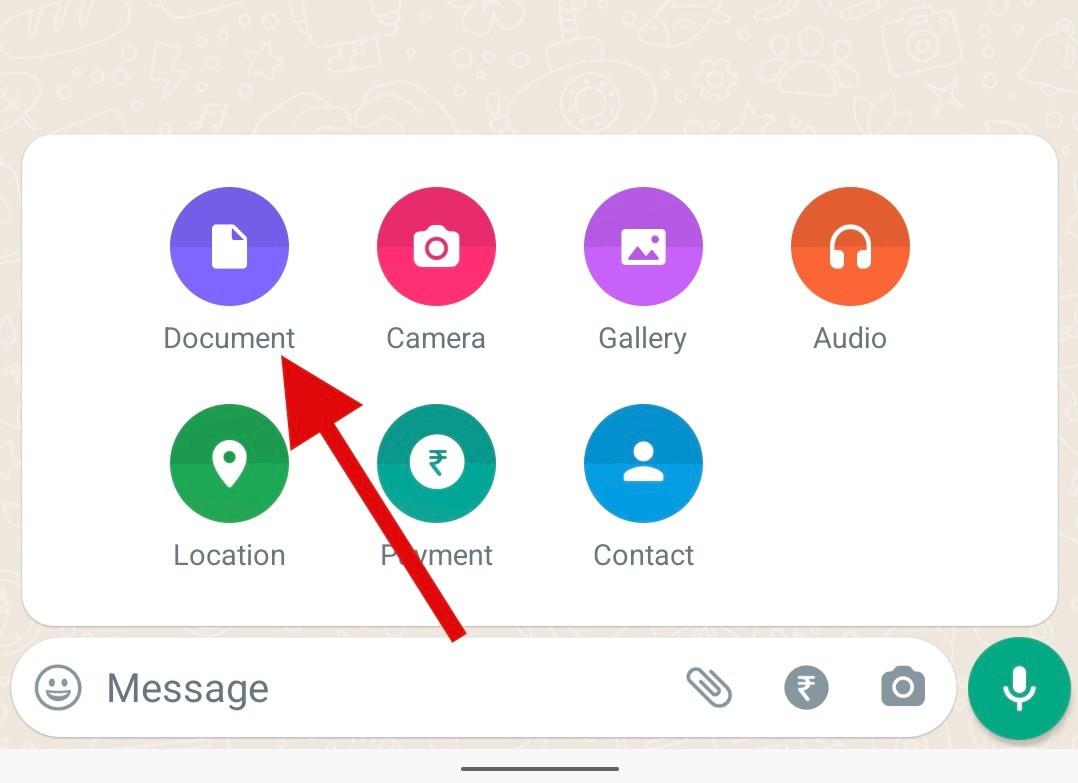
다른 문서 찾아보기 를 탭합니다 .
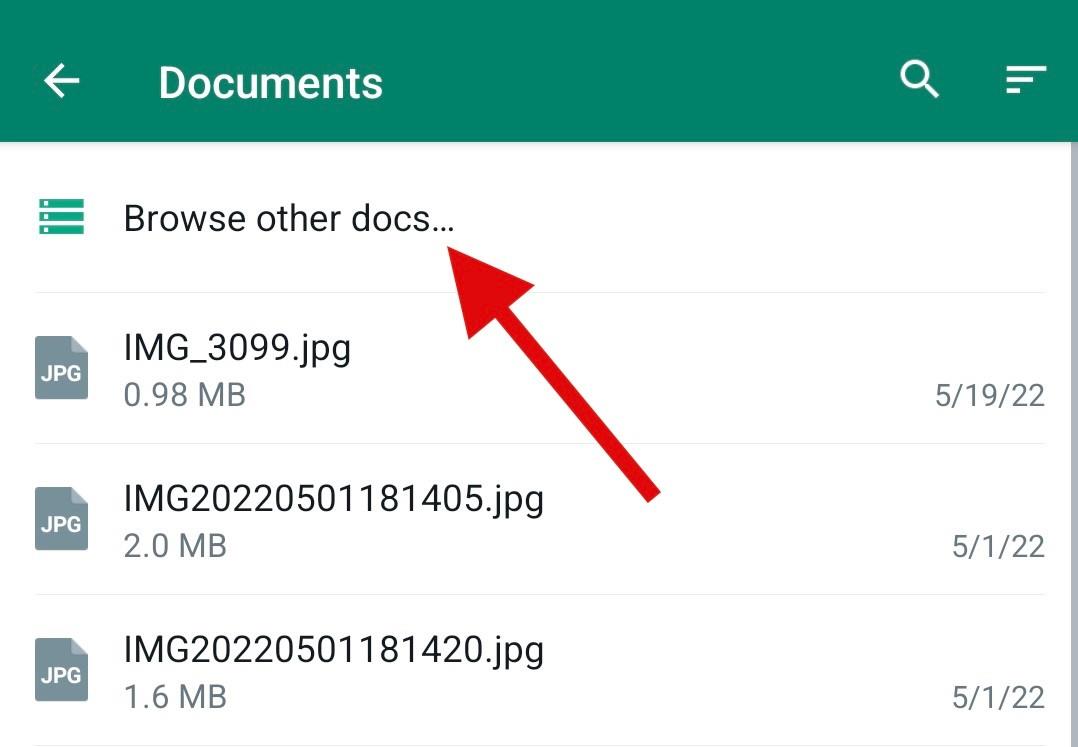
이제 파일 탐색기에서 최근에 이름을 바꾼 이미지를 탭하고 선택하세요.
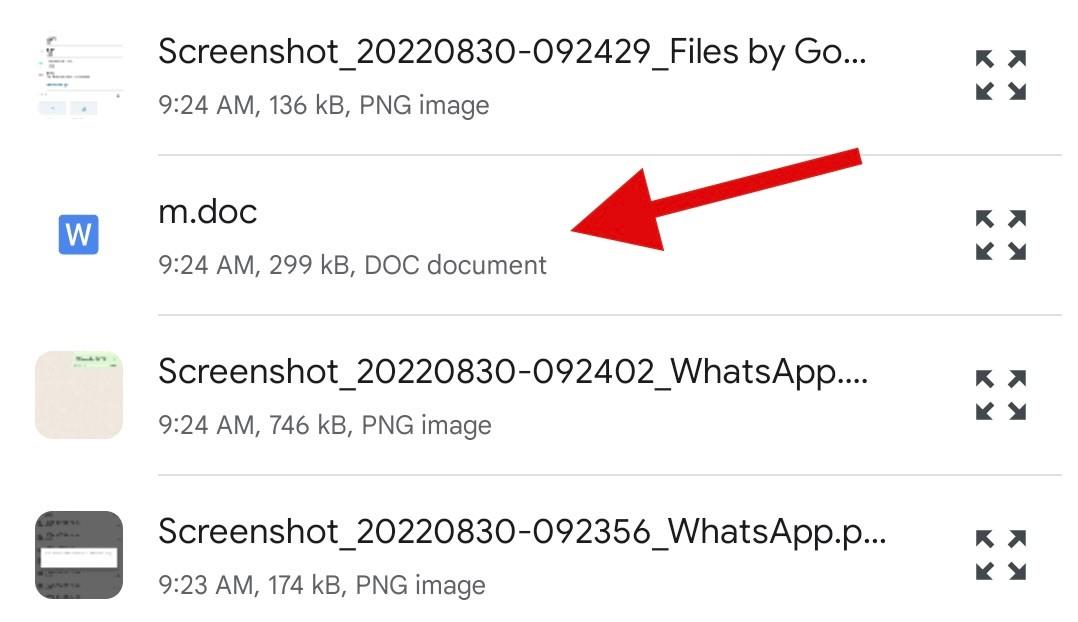
보내기 를 탭합니다 .
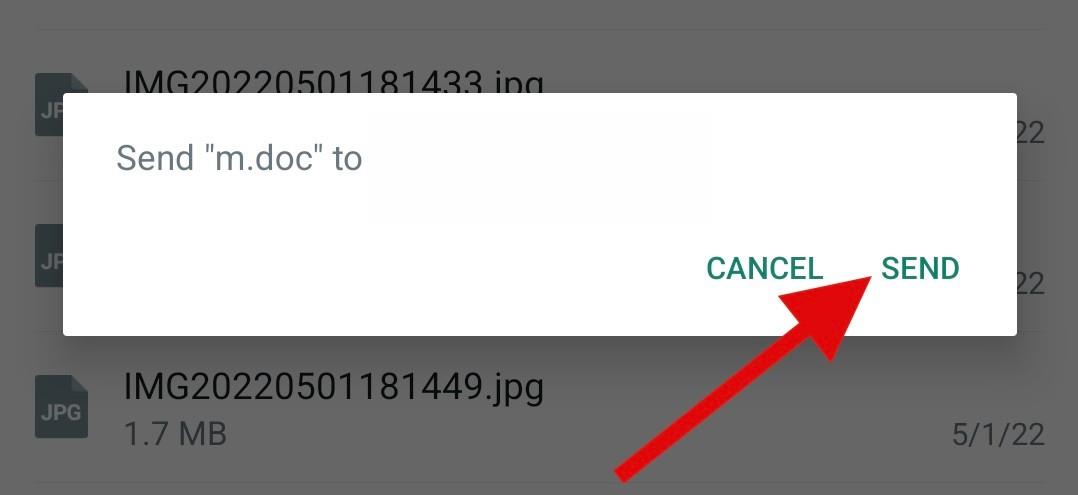
이제 선택한 이미지가 관련 수신자와 문서로 공유됩니다. 이 시점에서 사용자에게 확장 프로그램 변경을 알리는 후속 메시지를 보내는 것이 좋습니다.
이 게시물이 Whatsapp에서 이미지를 문서로 공유하는 데 도움이 되었기를 바랍니다. 더 궁금한 점이 있으면 아래 댓글에 자유롭게 남겨주세요.
관련된
페이스북 스토리는 만드는 재미가 있습니다. 안드로이드 기기와 컴퓨터에서 스토리를 만드는 방법을 소개합니다.
이 튜토리얼을 통해 Google Chrome 및 Mozilla Firefox에서 삽입된 비디오 자동 재생 기능을 비활성화하는 방법을 알아보세요.
삼성 갤럭시 탭 A가 검은 화면에 멈추고 전원이 켜지지 않는 문제를 해결합니다.
아마존 파이어 및 파이어 HD 태블릿에서 음악 및 비디오를 삭제하여 공간을 확보하고, 정리를 하거나 성능을 향상시키는 방법을 지금 읽어보세요.
아마존 파이어 태블릿에서 이메일 계정을 추가하거나 삭제하는 방법을 찾고 계신가요? 우리의 포괄적인 가이드가 단계별로 과정을 안내해 드립니다. 좋아하는 장치에서 이메일 계정을 간편하게 관리하세요. 이 꼭 읽어야 할 튜토리얼을 놓치지 마세요!
안드로이드 기기에서 앱이 시작 시 자동으로 실행되지 않도록 영구적으로 방지하는 두 가지 솔루션을 보여주는 튜토리얼입니다.
이 튜토리얼은 Google 메시징 앱을 사용하여 안드로이드 기기에서 문자 메시지를 전달하는 방법을 보여줍니다.
아마존 파이어에서 구글 크롬을 설치하고 싶으신가요? 킨들 기기에서 APK 파일을 통해 구글 크롬 설치하는 방법을 알아보세요.
안드로이드 OS에서 맞춤법 검사 기능을 사용하거나 비활성화하는 방법.
다른 장치의 충전기를 내 전화기나 태블릿에서 사용할 수 있는지 궁금하신가요? 이 유익한 포스트에는 몇 가지 답변이 있습니다.







